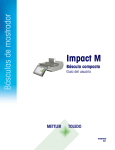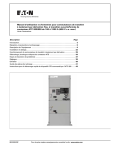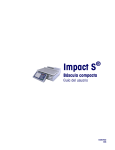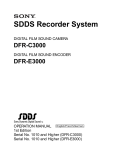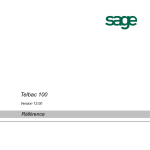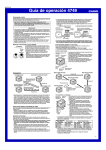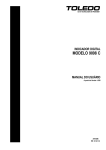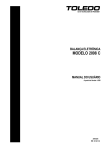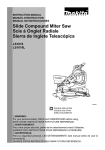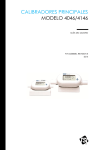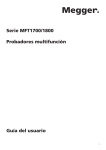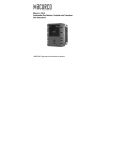Download METTLER TOLEDO Impact S® User`s Guide
Transcript
Impact S ® Báscula compacta Guía del usuario 64067602 R02 ©Mettler-Toledo, LLC 2012 Ninguna parte de este manual puede ser reproducida o transmitida en ninguna forma y por ningún medio, electrónico o mecánico, incluyendo fotocopiado y grabación, para ningún propósito sin permiso por escrito de Mettler Toledo, LLC. Derechos restringidos del Gobierno de los Estados Unidos: Esta documentación se proporciona con Derechos Restringidos. Historial de revisiones de publicación Parte No. Fecha Revisiones 64067602 12/08 Nuevo Manual 64067602 01/09 Nueva GUI agregada en todo el documento 64067602 01/11 Revisión final 1 completa 64067602 R02 06/12 LLC Change. Marcas registradas METTLER TOLEDO® e Impact S® son marcas comerciales registradas de MettlerToledo, LLC, Columbus, OH, Estados Unidos de América. PRECAUCIONES LEA este manual ANTES de operar o dar servicio a este equipo. SIGA estas instrucciones cuidadosamente. GUARDE este manual para futura referencia. NO permita que personal no capacitado opere, limpie, inspeccione, dé mantenimiento o servicio, o altere ilegalmente este equipo. SIEMPRE DESCONECTE este equipo de la fuente de energía antes de limpiarlo o de darle mantenimiento. ® LLAME A METTLER TOLEDO si necesita partes, información y servicio. METTLER TOLEDO® se reserva el derecho de hacer refinaciones o cambios sin previo aviso. ADVERTENCIA ESTE EQUIPO DEBE RECIBIR MANTENIMIENTO SOLAMENTE DE PARTE DE PERSONAL CALIFICADO. TENGA CUIDADO AL HACER VERIFICACIONES, PRUEBAS Y AJUSTES QUE DEBEN REALIZARSE CON LA CORRIENTE CONECTADA. NO TENER EN CUENTA ESTAS PRECAUCIONES PODRÍA RESULTAR EN LESIONES PERSONALES O DAÑOS MATERIALES. ADVERTENCIA LAS TOMAS DE CORRIENTE DEBEN SER DE ACCESO FÁCIL Y ENCONTRARSE A UNA DISTANCIA MENOR QUE LA LONGITUD DEL CORDÓN ELÉCTRICO QUE ACOMPAÑA AL PRODUCTO. NO TENER EN CUENTA ESTAS PRECAUCIONES PODRÍA RESULTAR EN LESIONES PERSONALES Y/O DAÑOS MATERIALES. ADVERTENCIA PARA PROTECCIÓN CONTINUA CONTRA CHOQUE ELÉCTRICO CONECTE CORRECTAMENTE EN UNA TOMA CON CONEXIÓN A TIERRA SOLAMENTE. NO RETIRE EL POLO DE CONEXIÓN A TIERRA. ADVERTENCIA INTERRUMPA Y BLOQUEE TODA FUENTE DE ENERGÍA HACIA ESTA UNIDAD ANTES DE RETIRAR EL FUSIBLE O DAR MANTENIMIENTO. PRECAUCIÓN ANTES DE CONECTAR O DESCONECTAR CUALQUIER COMPONENTE ELECTRÓNICO INTERNO O INTERCONECTAR EL CABLEADO ENTRE EL EQUIPO ELECTRÓNICO, SIEMPRE INTERRUMPA LA CORRIENTE Y ESPERE AL MENOS TREINTA (30) SEGUNDOS ANTES DE HACER CUALQUIER CONEXIÓN O DESCONEXIÓN. LA OMISIÓN DE ESTAS PRECAUCIONES PUEDE RESULTAR EN DAÑOS O DESTRUCCIÓN DEL EQUIPO O EN LESIONES PERSONALES. PRECAUCIÓN TENGA EN CUENTA ESTAS PRECAUCIONES PARA MANIPULAR LOS DISPOSITIVOS SENSIBLES A LA ESTÁTICA. CONTENIDO 1 Introducción .................................................................................................. 1-1 General ............................................................................................................................. 1-1 Especificaciones ................................................................................................................. 1-2 Interruptor de corriente ........................................................................................................ 1-3 Conexión de red................................................................................................................. 1-3 Nivelación de la báscula ..................................................................................................... 1-4 2 Instrucciones de Operación .............................................................................. 2-1 Configuración de la máquina ............................................................................................... 2-1 Teclado numérico .............................................................................................................. 2-1 Pantalla de inicio del operador ............................................................................................ 2-2 Pantalla para el cliente ....................................................................................................... 2-3 Modos de cálculo de precios PLU ......................................................................................... 2-4 PLU por peso ......................................................................................................................... 2-4 PLU por conteo ...................................................................................................................... 2-4 PLU de paquete estándar ........................................................................................................ 2-4 Pantallas de PLU ................................................................................................................ 2-5 Detalles de la pantalla de PLU ................................................................................................. 2-6 Obtener PLU ...................................................................................................................... 2-8 Impresión de etiquetas ........................................................................................................ 2-9 PLU por peso ......................................................................................................................... 2-9 PLU por conteo .................................................................................................................... 2-10 PLU de paquete estándar ...................................................................................................... 2-10 Anulaciones temporales .................................................................................................... 2-11 Modo de memoria ............................................................................................................ 2-12 3 Configuración ................................................................................................ 3-1 Introducción ...................................................................................................................... 3-1 Base de datos .................................................................................................................... 3-2 PLU ...................................................................................................................................... 3-3 Texto extra............................................................................................................................. 3-3 Información nutrimental .......................................................................................................... 3-4 COOL .................................................................................................................................... 3-5 Acumuladores ........................................................................................................................ 3-5 Borrar ................................................................................................................................... 3-7 Reportes................................................................................................................................ 3-7 Texto de código de acción ....................................................................................................... 3-8 Grado ................................................................................................................................... 3-8 Grupo ................................................................................................................................... 3-9 Página predeterminada ..................................................................................................... 3-10 Seleccionar página ............................................................................................................... 3-11 Editar nombre de página ....................................................................................................... 3-11 Cambiar páginas ................................................................................................................. 3-12 Eliminar página ................................................................................................................... 3-12 Programar página predeterminada ......................................................................................... 3-12 Editar nombre de página predeterminada ................................................................................ 3-14 Cambiar páginas o botones predeterminados .......................................................................... 3-14 Eliminar página o botón predeterminados ............................................................................... 3-15 Reacción ............................................................................................................................. 3-15 Editar nombre de grupo ........................................................................................................ 3-15 Cambiar grupos ................................................................................................................... 3-15 Eliminar grupo ..................................................................................................................... 3-15 Edición rápida ................................................................................................................. 3-16 Etiquetas ......................................................................................................................... 3-18 Asignar estilos ..................................................................................................................... 3-18 Imprimir etiqueta de prueba ................................................................................................... 3-19 Verificar etiquetas ................................................................................................................. 3-20 Configurar unidad ............................................................................................................ 3-21 Fecha y hora ....................................................................................................................... 3-22 Idioma ................................................................................................................................ 3-23 Respaldar y restaurar ............................................................................................................ 3-24 Departamento ...................................................................................................................... 3-25 Configuraciones de la báscula ............................................................................................... 3-26 Comunicaciones .................................................................................................................. 3-30 Calibración de la pantalla ..................................................................................................... 3-34 Establecer la pantalla de inicio............................................................................................... 3-35 Técnico ............................................................................................................................... 3-35 Configuración de la impresora ........................................................................................... 3-42 Grupo de etiqueta ................................................................................................................. 3-43 Velocidad de impresión ......................................................................................................... 3-43 Calibrar sensor de espacio, Calibrar sensor de toma de etiquetas y Mida etiqueta ........................ 3-44 Tipo, Formato de gráficas, Tamaño automático y Etiqueta tomada ............................................. 3-44 Longitud de etiqueta, Espacio, Compensación de imagen y Largo de salida ................................ 3-45 Seguridad ....................................................................................................................... 3-46 Usuarios ............................................................................................................................. 3-47 Seguridad............................................................................................................................ 3-47 Estado del sistema ........................................................................................................... 3-48 Información del sistema ........................................................................................................ 3-48 Ver registro .......................................................................................................................... 3-49 Nivel de registro ................................................................................................................... 3-50 Marquesina ..................................................................................................................... 3-51 Configurar e importar imagen ................................................................................................ 3-51 4 Etiquetas ....................................................................................................... 4-1 Instalación de Etiquetas....................................................................................................... 4-1 Requerimientos de etiquetas ................................................................................................ 4-4 Papel para etiquetas ............................................................................................................... 4-4 Desprendimiento de etiquetas .................................................................................................. 4-5 Requisitos del rollo de etiquetas acabado.................................................................................. 4-5 Requisitos dimensionales de la etiqueta y rollo terminados ......................................................... 4-7 Etiquetas preimpresas ......................................................................................................... 4-9 Etiquetas con formas especiales ......................................................................................... 4-10 Densidades ópticas .......................................................................................................... 4-10 Densidad óptica de la franja negra ......................................................................................... 4-11 5 Mantenimiento ............................................................................................... 5-1 Limpieza de la unidad ........................................................................................................ 5-1 Limpieza de la impresora .................................................................................................... 5-2 6 Apéndice ....................................................................................................... 6-1 Índice geográfico ............................................................................................................... 6-1 Valores predeterminados de monedas por país ....................................................................... 6-3 Horarios de países .............................................................................................................. 6-4 Valores diversos de países ................................................................................................... 6-5 ` Para sus notas Chapter 1: Introducción General 1 General Introducción Gracias por comprar una báscula Impact S®. Puesto que Mettler Toledo diseñó la serie Impact para sus requerimientos actuales y futuros, la Impact S® puede manejar una serie de operaciones y se adapta fácilmente al proceso y requerimientos de datos cambiantes. Esta flexibilidad protege su inversión y le ayuda a mantenerse al ritmo de las demandas de producción y del cliente rápidamente cambiantes. La báscula Impact S® de METTLER TOLEDO® ofrece programación muy fácil y una interfase fácil de usar para el usuario. Todas las básculas contienen una impresora de etiquetas térmica diseñada para poder cambiar los rollos rápida y fácilmente. La Impact S® también proporciona teclas rápidas de pantalla táctil para consulta fácil de PLU y un teclado numérico sencillo para control óptimo de parte del operador. La Impact S® es una báscula de mostrador de pequeñas dimensiones que proporciona conectividad ilimitada. La Impact S® tiene una celda de carga interna y pantalla posterior para clientes. Al permitir una capacidad de lectura fácil y el mayor impacto en promoción de valor agregado, comercialización y ventas complementarias al consumidor, ¡la Impact S® cambiará la manera en que usted hace negocios! 1-1 METTLER TOLEDO Impact S® Guía del usuario Especificaciones Especificaciones 1-2 Descripción Especificaciones - Impact S Capacidad x División 15 x 0.005 lb / 6 x 0.002 kg 30 x 0.01 lb / 15 x 0.005 kg Dimensiones H: 5.875”, A: 15.35”, P: 17.5” Dimensión de la bandeja A: 15.25” x P: 9.25” (10.0” reborde de conteo) Peso de la unidad 23.5 lb (10.7 kg) Peso de transporte 30.0 lb (13.7 kg) Modos de pesaje lb , kg, (intervalo simple y doble) Construcción de la base Cubierta superior de plástico con fondo de hoja metálica Pantalla del operador Pantalla QVGA con teclado numérico táctil Pantalla táctil y teclado del operador Pantalla táctil resistente Pantalla para clientes LCD monocromática de 240 x 240 Impresora 3” (80 mm) hasta 5”/s térmica capacidad de rollo de 6” Alimentación eléctrica 100-240 VCA a 50/60 Hz, 0.5A Temperatura de operación 0º a 40º C, humedad de 5% a 95% no condensante Temperatura de almacenamiento -20º a 70º C con humedad de 5% a 95% no condensante Interfaz de red Ethernet estándar 10/100 MBPS RF opcional 802.11B/Q RF Comunicaciones de servidor vía RS-232 Procesador 400 MHz PXA 255 Memoria 64 Megabyte SDRAM Almacenamiento masivo Memoria Compact Flash de 256 MB mínimo Puerto serial disponible Uno Puerto para registradora Uno Teclado y ratón USB – 2 puertos disponibles Otras opciones USB Chapter 1: Introducción Interruptor de corriente Interruptor de corriente El interruptor de corriente y el enchufe para el cable eléctrico están debajo de la pantalla en el lado anterior izquierdo de la báscula. Presione el símbolo en el interruptor para encender la corriente de a báscula, y nuevamente para apagarla (es un interruptor momentáneo, de modo que no se alarme si no se queda presionado; no debe quedarse presionado). Siempre salga de cualquier pantalla de edición antes de presionar el interruptor para apagar la báscula. Apague siempre la báscula para limpiarla. Interruptor de corriente Enchufe para el cordón eléctrico Conexión de red La Impact S® puede conectarse a su red Ethernet con un cable o mediante un radio inalámbrico. Si utiliza una conexión de red con cable y tiene problemas de conexión, compruebe que su cable de Ethernet esté conectado y bien empotrado en el enchufe, el cual se encuentra debajo de la pantalla en la parte anterior de la báscula. Ethernet port Si usted usa un radio inalámbrico, éste se encuentra integrado en la báscula debajo del panel de acceso debajo de la bandeja y araña en el lado izquierdo. 1-3 METTLER TOLEDO Impact S® Guía del usuario Nivelación de la báscula Nivelación de la báscula La Impact S® debe estar nivelada e instalarse sobre un mostrador estable. El indicador de nivel se encuentra detrás de la pantalla para el cliente como se muestra a continuación. Indicador de nivel Ubicación del indicador de nivel La burbuja del indicador debe quedar centrada en el círculo. Si la burbuja queda fuera del círculo, nivele la báscula mediante las cuatro patas de nivelación. Pata de nivelación El indicador de nivel consiste en una burbuja y dos círculos. Centre la burbuja y la báscula quedará nivelada. 1-4 Gire las patas de nivelación en sentido de las manecillas del reloj o en sentido opuesto para determinar la nivelación de la bandeja. Capítulo 2 Instrucciones de operación Configuración de la máquina 2 Configuración de la máquina Instrucciones de Operación La pantalla del operador de la Impact S® consiste en un teclado numérico y una pantalla de presentación. La pantalla de presentación del operador cambia de acuerdo con la transacción que se realice. Teclado numérico Componentes del teclado numérico 1 2 3 4 5 6 7 8 9 10 OPER – Tecla del operador. Muestra un menú del operador de la pantalla de inicio para anulaciones. También permite que el operador haga modificaciones al PLU SOLAMENTE para la transacción en curso. MEM – Tecla de modo de memoria. Envía una transacción al modo de memoria que reúne múltiples transacciones y las imprime en una etiqueta. CONFG – Tecla de configuración. Acceso a la pantalla de configuración que permite configurar la báscula. Tecla de ayuda (i). Activa el sistema de ayuda específico para la pantalla que se muestra (si aplica). Tecla Entre. Acepta cambios y regresa a la pantalla previa. Tecla de impresión. Imprime la etiqueta (si aplica). C – Tecla borrar. Borra todos los datos del campo de captura. Tecla de retroceso. Se usa para borrar el dígito a la izquierda del cursor. Teclado numérico. Se usa para ingresar PLU y otros datos. ESC – Tecla salir. Sale y regresa a la pantalla previa sin guardar cambios. 2-1 METTLER TOLEDO Impact S® Guía del usuario Pantalla de inicio del operador Pantalla de inicio del operador 1 2 3 4 5 9 NOTA: La pantalla del operador es una pantalla táctil. Simplemente presione las teclas que aparecen en la pantalla. Sin embargo, sólo use la punta de su dedo para presionarlas. NO utilice ningún objeto cortante. Esto podría dañar permanentemente la pantalla. 6 8 7 Componentes de la pantalla de inicio del operador 1 2 3 4 5 6 7 8 9 2-2 Movimiento/Sin movimiento. Este símbolo indica que el peso que está sobre la báscula está fluctuando; cuando no aparece este símbolo, el peso sobre la báscula está estable. Presentación del peso muestra el peso actual sobre la báscula así como la unidad de medida (kg o lb). Net/Gross (Neto/Bruto); cuando aparece NET, indica un peso de tara. Batch (Lote) sirve para imprimir etiquetas múltiples en un lote. En este modo, si hay transacciones en la cola, aparece la palabra ‘Batch’. Mem (Memoria) sirve para almacenar transacciones para usarse en la impresión de una etiqueta tipo recibo. Cuando hay transacciones en la memoria, aparece la palabra Mem. Fecha y hora. Muestra la fecha y hora actuales. El formato de la presentación puede modificarse en la configuración. Botones de páginas predeterminadas. Selecciona la página predeterminada que desea usar. Teclas rápidas. Se usan para extraer mediante un toque registros de PLU, o, si la tecla está vinculada con otra página, al tocar se muestra esa página. Toque para cero. Establece la báscula en cero. Capítulo 2 Instrucciones de operación Pantalla para el cliente Pantalla para el cliente La pantalla para el cliente puede mostrar diferentes pantallas de presentación según el modo de operación en el que se encuentre la báscula. Las diferentes opciones son PLU por peso, PLU por conteo, PLU de paquete (o empaque) estándar, Peso mostrado/Peso en cero/No. PLU y Peso en cero/No. PLU con un mensaje de marquesina desplazándose. Pantalla para el cliente – Presentación de PLU por conteo 2-3 METTLER TOLEDO Impact S® Guía del usuario Modos de cálculo de precios PLU Modos de cálculo de precios PLU PLU significa Price Look Up (consulta de precio). El PLU es un número de referencia asignado al registro de un producto incluyendo campos como descripción, precio, tara, etc. Los diferentes PLU tienen diferentes modos de cálculo del precio. La carne se vende normalmente "Por peso" por libras o kilogramos. Muchos productos de panadería se venden "Por conteo". Otros productos pueden venderse en paquetes estándar que pesan todos lo mismo (o supone que todos los pesos son iguales o un valor mínimo). Los diferentes modos de cálculo de precio son los siguientes: PLU por peso Ejemplos de productos que se venden Por peso son las carnes, quesos, carne de ave y productos del campo. El cálculo de los precios por peso puede hacerse en tres formas diferentes: • Precio "Por libra/kilo" - Los artículos pesados comúnmente tienen precio por libra. El peso multiplicado por el precio unitario equivale al precio total del producto. • "Por fracción de una libra/100g" (fraccional) - También se puede determinar el precio por fracción de libra (cuando es legal y así se desee). También está disponible el precio por cuarto de libra y por media libra. Los kilogramos no son intercambiables con las libras en este modo. • “Libras/kilos por precio" - El PLU puede venderse en libras por precio (en lugar de precio por libra). Por ejemplo, “2 libras por $1.00” en lugar de “$0.50/libra”. PLU por conteo Ejemplos de artículos que se venden por conteo son las galletas, donas, rollos, pan, etc. Ejemplo: 4 manzanas por $0.69. El PLU por conteo permite al operador usar la báscula para imprimir etiquetas. El cálculo de precio se ingresa como cierta cantidad de artículos por un precio fijo. Si se necesita el peso total para los artículos, se puede configurar un campo de peso en la etiqueta para imprimir el peso de los artículos además de la información por conteo. PLU de paquete estándar Ejemplos de artículos vendidos por paquete estándar incluyen pollos enteros, pasteles de cumpleaños, pan, etc. El PLU de paquete estándar es similar a por conteo y también permite al operador imprimir etiquetas. Las etiquetas indican el peso neto y el precio total del artículo. Estos tipos de artículos pesan todos lo mismo (o se asume que pesan lo mismo o que son de un valor mínimo). 2-4 Capítulo 2 Instrucciones de operación Pantallas de PLU Pantallas de PLU La pantalla de PLU variará de acuerdo con el tipo de PLU que se esté mostrando: Por peso, Por conteo o Paquete estándar. En la pantalla de PLU, si un campo con un valor tiene borde, éste puede cambiarse para esa transacción. Anule los valores al tocar el cuadro y seleccionar o escribir nuevos valores. Nota: Esto es sólo una anulación temporal sólo para esta transacción y los valores originales volverán a aparecer la siguiente vez que se extraiga el PLU. Si el campo no tiene borde, el valor no puede cambiarse, según está determinado en la Configuración. Por peso Por conteo Paquete estándar 2-5 METTLER TOLEDO Impact S® Guía del usuario Pantallas de PLU Detalles de la pantalla de PLU 1 2 3 4 5 14 13 6 12 11 10 7 9 8 PLU por peso PLU por conteo NOTA: En la página siguiente encontrará la tabla correspondiente. PLU de paquete estándar 15 16 17 16 2-6 Capítulo 2 Instrucciones de operación Pantallas de PLU Componentes de la pantalla de PLU 1 2 3 4 5 6 7 8 9 10 11 12 13 14 15 16 17 Movimiento/Sin movimiento. Cuando aparece, este símbolo indica que el peso que está sobre la báscula está fluctuando; cuando no aparece este símbolo, el peso sobre la báscula está estable. Presentación del peso muestra el peso actual sobre la báscula así como la unidad de medida (kg o lb). Éste se usa para calcular el precio total. Net/Gross (Neto/Bruto); cuando aparece NET, indica un peso de tara. Batch (Lote) se usa para imprimir múltiples etiquetas en un lote. Cuando está en modo “Batch” con transacciones en la cola, aparece esta palabra. Mem (Memoria) sirve para almacenar transacciones para usarse en la impresión de una etiqueta tipo recibo. Cuando hay transacciones en la memoria, aparece Mem. Fecha y hora. Muestra la fecha y hora actuales. El formato de presentación se establece en la configuración. Fecha empaque (o paquete) muestra la fecha actual. Vida útil muestra la fecha programada en el PLU. El artículo NO debe ser consumido o vendido después de esta fecha. Modo indica el modo de operación: Service o PrePack. Tara muestra el valor de tara asignado al PLU. Precio total del artículo. Si el artículo se vende por precio, éste es el precio unitario multiplicado por el peso del artículo. El operador nunca tiene acceso al Precio total. El Precio unitario se programa en el registro de PLU. Si está permitido, toque para anular. Éste se usa para calcular el precio total. Número PLU y descripción. Toque para cero. Establece la báscula en cero. Cantidad muestra cuánto hay en el conteo del PLU. Número de etiquetas muestra cuántas etiquetas se imprimirán. Peso neto es el peso real de los productos, excluyendo los materiales de empaquetado. La báscula determinará automáticamente Kg o Lb o Conteo dependiendo del tipo de artículo de PLU. 2-7 METTLER TOLEDO Impact S® Guía del usuario Obtener PLU Obtener PLU Cuando la Impact S® está en modo “Service”, la pantalla del operador muestra las páginas predeterminadas del departamento activas y los PLU predeterminados. Nota: El modo “Service” es normalmente el predeterminado en la pantalla de edición de PLU. Una vez que se ha pesado un producto, que se ha imprimido una etiqueta y que el artículo se ha retirado de la báscula, el PLU se borrará y la pantalla regresará a la pantalla de inicio, lista para el siguiente artículo. Para comenzar una transacción, coloque el artículo sobre la bandeja de pesaje (puede hacerse después de extraer un PLU). Extraiga el registro del PLU (Price Look Up). Para hacer esto, encuentre el PLU predeterminado relacionado con el producto; puede ser uno o más artículos Por peso, Por conteo o Paquete estándar. También puede ingresar directamente el número PLU para traer un dato de PLU en particular a la pantalla. Nota: Recuerde que algunos botones de PLU pueden vincularse con otra página de artículos relacionados, de manera que podría necesitar explorar hacia abajo para encontrar el PLU de su artículo. O bien verifique que la báscula esté mostrando la página predeterminada o categoría correcta para el PLU deseado. Estos botones de páginas predeterminadas están en la parte inferior de la pantalla y representan PLU agrupados en categorías o departamentos. La página predeterminada actual muestra un botón negro en la parte inferior. Cambie las páginas predeterminadas al tocar el botón deseado. Una vez que encuentre el botón de PLU, tóquelo para abrir una pantalla de PLU detallada. Esta pantalla variará ligeramente en apariencia dependiendo de si es Por peso, Por conteo o Paquete estándar. Dependiendo de cómo se haya configurado el PLU, usted podría modificar algunos valores para la selección actual. Si tiene permiso, cambie datos como vida útil, tara y otros mediante la anulación temporal (vea los detalles de en la sección de anulación temporal en este capítulo). 2-8 Capítulo 2 Instrucciones de operación Impresión de etiquetas Impresión de etiquetas PLU por peso Una vez que se extraiga el PLU Por peso, haga los cambios necesarios y presione el botón de impresión para imprimir una etiqueta. Tome la etiqueta y retire el artículo de la báscula para finalizar la transacción. NOTA: La pantalla Por peso también puede verse diferente en la báscula si está configurada para unidades de pesaje en kilogramos (kg) o en libras (lb). Independientemente del estándar de pesaje, el proceso de impresión de etiquetas Por peso es el mismo. 2-9 METTLER TOLEDO Impact S® Guía del usuario Impresión de etiquetas PLU por conteo Una vez que se extraiga el PLU Por conteo, haga los cambios necesarios y presione el botón de impresión para imprimir una etiqueta. Nota: Si la cantidad difiere de la programada en el registro PLU, presione el cuadro Cantidad, cambie la cantidad del artículo mediante el teclado numérico y presione Entre, y entonces presione la tecla de impresión para imprimir la etiqueta. Tome la etiqueta y retire el artículo de la báscula para finalizar la transacción. PLU de paquete estándar Cuando se ha extraído un PLU de Paquete estándar, haga los cambios necesarios, ingrese la cantidad de etiquetas que necesita, y presione el botón de impresión en el teclado para imprimir las etiquetas. Tome la etiqueta y retire el artículo de la báscula para finalizar la transacción. 2-10 Capítulo 2 Instrucciones de operación Anulaciones temporales Anulaciones temporales Las anulaciones temporales son ciertos valores que pueden ajustarse para la transacción actual solamente a través de la pantalla de PLU. Los cambios son temporales y no se guardan en el PLU original. Si un valor puede cambiarse, aparecerá un botón alrededor del valor. Esto indica que el valor puede cambiarse durante una transacción. En la pantalla de PLU anterior, el Precio unitario ($/lb), la Tara, el Modo, la Fecha de empaque y la Vida útil tienen botones, lo cual indica que pueden modificarse. El campo Precio total no tiene botón y no puede modificarse. También hay un gráfico de botón alrededor del campo Toque para cero, pero eso no indica que hay un campo modificable, sino uno interactivo. Toque el campo para cambiar un valor. Entonces, dependiendo del campo: Ingrese un valor numérico en la ventana emergente mediante el teclado, alternando a uno diferente dentro del campo seleccionado, o si hay múltiples opciones, aparecerá una nueva pantalla y se podrá hacer una selección de esa pantalla. Como siempre, las anulaciones adicionales pueden encontrarse al presionar el botón OPER en el teclado. 2-11 METTLER TOLEDO Impact S® Guía del usuario Modo de memoria Modo de memoria Cuando el usuario procesa una transacción de Modo de memoria, presiona la tecla MEM en lugar de la tecla de impresión. Esto guardará la información de la transacción en el Modo de memoria y regresará al usuario a la pantalla de inicio. Si se agrega un PLU a la memoria que ya existe en la Memoria, éste se trata como una entrada separada. Esto significa que es posible tener múltiples transacciones asociadas con el mismo PLU. Es fácil usar los artículos almacenados a través de la función de memoria. Comience con la báscula en la pantalla de inicio y presione la tecla MEM para abrir una configuración de MEM específica. El usuario encontrará las teclas Subtotal, Retirar artículo y Borrar MEM disponibles. Para usar la información, el usuario necesita presionar la tecla Subtotal. Aquí, seleccionará su entrada de MEM y presionará el botón de impresión cuando esté listo. NOTA: Cuando se agrega un PLU a la memoria, aparece la palabra MEM en la pantalla de inicio para avisar al operador la presencia de información en la cola de la memoria. 2-12 Chapter 3: Configuración Introducción 3 Introducción Configuración La configuración de la Impact S® se controla en la pantalla de configuración. El acceso se obtiene al presionar el botón gris CONFG en el teclado de la pantalla del operador. Desde aquí se puede tener acceso y modificar las configuraciones Base de datos de artículos, Página predeterminada, Ediciones rápidas, Etiquetas, Configuración de la unidad, Configuración de impresora, Seguridad, Estado del sistema y Marquesina. 3-1 METTLER TOLEDO Impact S® Guía del usuario Base de datos Cada báscula Impact-S tiene una extensa base de datos de soporte integrada. El menú Base de datos permite ver y modificar los diferentes parámetros de los elementos. Este diseño de botones permite al usuario el acceso a datos específicos para los temas enumerados. El operador puede, con el uso de esta cascada, agregar, modificar y eliminar muchos de los parámetros que diferencian a los PLU así como revisar los totales y transacciones que han ocurrido. PLU – este botón lleva al usuario a una lista muy específica de características de PLU modificables Texto extra – se usa para ver y modificar el texto extra que se muestra con un PLU Información nutrimental – permite habilitar e inhabilitar la información nutrimental de los PLU integrada COOL – cambia, fuerza o inhabilita información de COOL según cada PLU Acum. (Acumuladores) – sirve para ver y modificar las listas de acumuladores Borrar – se usa para eliminar entradas de varios bancos de datos Reportes – permite ver los diferentes reportes de unidades Texto de código de acción – habilita, inhabilita, agrega o modifica texto de acción Grado – se usa para modificar o agregar información de grado en las entradas de PLU Grupo – se usa para modificar o agregar grupos a la base de datos 3-2 Chapter 3: Configuración Base de datos PLU La pestaña PLU se usa para implementar una modificación más detallada de los campos menos comunes de un PLU en particular. La información está ordenada en una lista desplazable y puede modificarse simplemente al tocar el campo correspondiente y seguir las indicaciones del menú. Los PLU de cualquier departamento pueden editarse el seleccionar el número de departamento deseado cuando aparezca la indicación NÚMERO DE DEPTO. Presione Entre cuando esté satisfecho con sus cambios. Texto extra La función Texto extra es muy sencilla, y permite al usuario modificar el texto adicional que aparece durante una transacción de PLU en particular. Existe un límite para el número de caracteres que pueden mostrarse por línea (se selecciona durante el acceso). Escriba cualquier descripción que desee y presione Entre para regresar a la pantalla previa. Una vez ahí, usted puede modificar más el texto o regresar a la pantalla Base de datos. 3-3 METTLER TOLEDO Impact S® Guía del usuario Información nutrimental Al seleccionar el campo Información nutrimental se abre una ventana que permite aplicar una entrada de información nutrimental a un producto mediante su número de base de datos. Si el número no se reconoce, se puede seleccionar “agregar” en la siguiente ventana emergente, o si simplemente desea modificar la entrada de información nutrimental, será llevado a esta pantalla donde puede definir más su información preferida. Etiqueta – permite al usuario determinar si la información nutrimental se imprimirá en la etiqueta principal en su forma abreviada o si se imprimirá en una segunda etiqueta propia. Este menú también permite al usuario determinar cuál de las dos etiquetas (si se seleccionan) se imprimirá primero. Plantilla – vertical, vertical simplificada, tabular, tabular simplificada, horizontal, etc. Estas opciones permiten al usuario orientar la información nutrimental en una dirección específica para usar de manera óptima el espacio de la etiqueta. Los modos simple sólo imprimen solamente el cuadro principal de una entrada de información nutrimental mientras que otros usarán todo el espacio disponible para imprimir los datos. Datos – aquí es donde el usuario selecciona entre estándar y simplificada para la información nutrimental. Como siempre, toque el botón Entre cuando termine de hacer cambios. 3-4 Chapter 3: Configuración Base de datos COOL La sección COOL de la cascada Base de datos permite al usuario cambiar o aplicar parámetros de COOL específicos para un PLU. La selección de estas categorías le indica que ingrese un número que corresponde a entradas de la base de datos. En caso de que olvide el número, o si no existe una entrada de COOL para el PLU que está usando, también puede agregar una nueva entrada de COOL o modificar una existente al seguir las indicaciones del menú. Los botones en este diseño se explican por sí mismos, y cada uno lleva al sector de COOL del mismo nombre. Escriba donde sea necesario, use los números dados por la base de datos y presione Entre cuando termine. Acumuladores El diseño de Acumulador permite al usuario ver y modificar los parámetros del acumulador. 3-5 METTLER TOLEDO Impact S® Guía del usuario Nombrar acumulador – esta función permite volver a nombrar los acumuladores existentes o agregar nuevos a la lista existente. Seleccione el acumulador que desea volver a nombrar al tocar la pantalla con la punta del dedo. Presione Entre cuando esté satisfecho con sus cambios. Definir acumulador – si desea habilitar o inhabilitar los acumuladores existentes, esta es la cascada del menú a la que debe ingresar. Al presionar los campos individuales alterna los acumuladores entre Sí y No. Establezca según sea necesario y presione Entre cuando termine. Borrar acumulador – se usa para eliminar PLU específicos y otros bits de datos. Siga las indicaciones del menú para hacer los cambios. 3-6 Chapter 3: Configuración Base de datos Borrar Como el nombre sugiere, la rama Borrar del menú Base de datos permite eliminar información. Simplemente toque la categoría que desea borrar y siga las indicaciones del menú para eliminar información. Si desea eliminar sólo PLU seleccionados o bits de datos, se le pedirá un número. Cuando termine, presione ESC para regresar a la pantalla principal de Base de datos. Reportes Al presionar el botón Reportes en la pantalla Base de datos el usuario será llevado a este diseño. Dependiendo del reporte que desee ver, simplemente presione el botón correspondiente y siga los menús (departamento, horas, fecha, etc.) hasta llegar al reporte que desea. Totales por grupo – permite al usuario ver el peso y valores totales (entre otras categorías) para todos los PLU en un grupo en particular. Simplemente escriba el número del grupo y espere a que la unidad escanee. Totales por departamento – Igual que los Totales por grupo pero con todos los PLU en un departamento en particular. Escriba el número del departamento y espere que la unidad escanee. Anulaciones de departamento – permite ver un reporte que contiene los totales de peso, totales de valores y totales de valores modificados (entre otros) de cualquier cosa que se haya anulado en la unidad. 3-7 METTLER TOLEDO Impact S® Guía del usuario Texto de código de acción El menú Texto de código de acción permite tres diferentes funciones: 1.) Crear o modificar un mensaje para el operador a través de la pantalla del operador 2.) Cambiar la dirección de la tienda en la etiqueta impresa 3.) Implementar un código de acción de marquesina específico (tomado de la base de datos de imágenes) Inserte el número asociado cuando aparezca la ventana emergente y modifique de la forma normal. Presione Entre cuando termine de hacer cambios. Grado La función Grado permite modificar las diferentes entradas de grado numéricas en la base de datos integrada. Haga su selección numérica en la primera ventana emergente y entonces seleccione para cambiar (editar) o eliminar (borrar) esa entrada del grado (debajo de la toma de pantalla). Al seleccionar la orden Editar, será llevado a la pantalla del teclado donde puede escribir una línea de texto para definir la selección del grado. La definición de Grado está limitada a 23 caracteres. Presione Entre cuando termine. 3-8 Chapter 3: Configuración Base de datos Grupo La función Grupo en esta sección permite definir grupos (asignados durante la creación o modificación de entradas de PLU) además de sus numerales. El usuario necesita sólo escribir el número de grupo para tener acceso a un teclado donde puede nombrar dicho grupo como desee, carne, cerdo, pescado fresco, etc. Presione Entre para aceptar. 3-9 METTLER TOLEDO Impact S® Guía del usuario Página predeterminada El botón Página predeterminada permite al usuario definir y cambiar la forma como los PLU en una base de datos de un vendedor se ordenan y se consultan. Este menú permite muchas personalizaciones al crear páginas predeterminadas para definir grupos de PLU. Esta cascada incluye los siguientes botones: Seleccionar página – permite al usuario seleccionar de las páginas predeterminadas Editar nombre de página – modifica el nombre de la página predeterminada Cambiar páginas – se usa para extraer páginas de otras cascadas predeterminadas hacia el diseño activo presente Eliminar página – borra permanentemente una página predeterminada de la base de datos Programar página predeterminada – crea una nueva página predeterminada Editar nombre de página predeterminada – modifica el nombre de un botón de una página predeterminada Cambiar páginas predeterminadas – se usa para extraer páginas predeterminadas individuales de otras cascadas predeterminadas hacia el diseño activo actualmente Eliminar página predeterminada – elimina en forma permanente una página predeterminada del diseño presente actualmente Reacción – alterna entre Editar e Imprimir Editar nombre del grupo – modifica el nombre de un grupo Cambiar grupos – se usa para extraer PLU de otros grupos hacia el grupo seleccionado actualmente Eliminar grupo – elimina permanentemente la información de grupo para todos los PLU identificados en el grupo seleccionado 3-10 Chapter 3: Configuración Página predeterminada Seleccionar página Al presionar el botón Seleccionar página se abrirá la siguiente pantalla: Para seleccionar una página predeterminada, simplemente toque el botón que describe lo que desea y presione el botón Entre. El usuario será regresado a la pantalla principal de configuración de páginas predeterminadas. Editar nombre de página Al presionar el botón Seleccionar página se abrirá la siguiente pantalla: Simplemente escriba un nuevo nombre para la página predeterminada y presione Entre para aceptar. 3-11 METTLER TOLEDO Impact S® Guía del usuario Cambiar páginas En caso que el usuario desee hacerlo, puede cambiar páginas de información predeterminada de un lado a otro entre páginas predeterminadas establecidas. Para comenzar, presione el botón de la primera de las dos páginas predeterminadas que desea cambiar. Presione Entre. Enseguida seleccione una segunda página predeterminada desde la que desea cambiar. Presione Entre. Confirme y el cambio quedará hecho. El usuario encontrará la página deseada previamente bajo el nombre y/o encabezado de la página predeterminada seleccionada originalmente. Eliminar página Simplemente, este menú permite al usuario seleccionar y eliminar permanentemente una o más páginas predeterminadas de la base de datos. Sólo seleccione la página para eliminar, presione Entre y confirme en la ventana emergente. Programar página predeterminada Este botón lleva al usuario a una serie de pantallas que pueden crear páginas predeterminadas propias de ellas. En los siguientes ejemplos, usaremos la página TESTMANUAL como el título predeterminado creado. Tenga presente que usted sólo podrá editar grupos y botones de páginas predeterminadas que corresponden a la página que seleccione al principio del proceso. Primero seleccione el grupo donde estará la página predeterminada. Seleccione un botón en blanco para representar la página predeterminada más reciente y presione Entre. 3-12 Chapter 3: Configuración Dé un nuevo nombre al nuevo botón de la página predeterminada al presionar el botón EDITAR NOMBRE DE BOTÓN y use el teclado emergente. En este caso, el botón predeterminado se llama TESTMANUAL. Para ingresar información en la nueva página predeterminada, presione el botón Programar página predeterminada e ingrese el departamento y los números PLU que desea. Dé un nombre al nuevo PLU: 3-13 METTLER TOLEDO Impact S® Guía del usuario Entonces éste aparecerá en la cascada la siguiente vez que desee modificar o editar ese menú. Repita esto para ingresar información en la página predeterminada hasta que desee. Editar nombre de página predeterminada Este botón permite al usuario volver a nombrar una página o botón predeterminados. Simplemente seleccione la página o botón de PLU que va a cambiar y presione Entre. Aparecerá el teclado emergente que le permite ingresar un nuevo nombre. Guarde sus opciones al presionar Sí cuando se le pregunte en la ventana. Cambiar páginas o botones predeterminados Consulte este menú para cambiar las posiciones de botones o páginas predeterminadas. Simplemente presione el botón o página que va a cambiar y siga las instrucciones en la parte inferior de la pantalla para cambiar su posición. Asegúrese de presionar Entre antes de salir para guardar los cambios. 3-14 Chapter 3: Configuración Eliminar página o botón predeterminados Como el nombre sugiere, este botón lleva a la misma cuadrícula que el botón Editar nombre de página predeterminada. Aquí, sin embargo, usted puede seleccionar un botón (Página o PLU) y presionar el botón C para eliminarlo del sistema. Asegúrese de que el PLU o página predeterminada que seleccione necesite eliminarse, ya que no existe función DESHACER para reparar un error. Reacción Este botón alterna entre Editar e Imprimir y controla lo que la unidad hace después de que el usuario presiona un PLU. Si se selecciona Editar, la unidad hará una pausa en la pantalla de la transacción para que el usuario cambie la transacción antes de que se imprima la etiqueta. Si se selecciona Imprimir, la unidad imprimirá la etiqueta directamente. Editar nombre de grupo Simplemente toque el nombre del grupo que desea cambiar y escriba el nuevo nombre con el teclado emergente. Presione Entre cuando termine. Cambiar grupos El cambio de grupos lleva a una pantalla idéntica a la del menú Editar nombre del grupo. Al cambiar estos botones simplemente se cambia su lugar en la cascada, de manera que siga las instrucciones al presionar el botón que va a mover y después el lugar hacia el cuál moverlo. Se deberá reubicar por sí mismo inmediatamente. Antes de salir de la página, le pedirá que verifique el cambio. Presione SÍ para finalizar. Eliminar grupo Simplemente toque el botón del grupo que desea eliminar y siga las indicaciones de verificación hasta eliminar el elemento. 3-15 METTLER TOLEDO Impact S® Guía del usuario Edición rápida Edición rápida es una cascada de menú que permite al usuario especificar un número PLU con el cual trabajar antes de hacer cambios. Esto bloquea cualquier información que cambie dentro del PLU seleccionado originalmente, de modo que el usuario puede modificarlo para que sea exactamente lo que necesita. Después de escribir el número PLU, aparece esta pantalla. Seleccione la categoría con la que desea comenzar y presione Entre. Cada selección hará aparecer una ventana grande única, 3-16 Chapter 3: Configuración Edición rápida O bien una cascada aparte de la cual seleccionar. Cada sección tiene el propósito de ser el método más rápido para modificar el PLU para un parámetro en particular. Ya sea a través de simples toques o con el teclado del lado derecho, el ajuste de datos numéricos o la definición de tipos de campo es simple y muy rápido. El usuario puede FORZAR el uso de datos para un PLU en particular al seleccionar el campo que desee y presionar el botón FORZAR en la indicación que aparece. Esto requerirá que se muestre la información particular (Grupo, Use antes de, etc.) siempre que se consulte el PLU (vea a continuación). Cuando termine de editar esto, presione Entre y será llevado nuevamente a la pantalla de configuración principal. 3-17 METTLER TOLEDO Impact S® Guía del usuario Etiquetas El menú Etiquetas permite al usuario asignar formatos o estilos estándar o personales a las etiquetas impresas. Grupo de etiquetas –lleva a un diseño de teclas que representan tamaños de etiquetas disponibles Asignar estilos – permite al usuario modificar los formatos de etiquetas predeterminados Imprimir etiqueta de prueba – imprime una etiqueta del tamaño y estilo seleccionados Verificar etiquetas – imprime una secuencia de etiquetas que representa una serie de PLU Asignar estilos Este diseño de botones se refiere específicamente a parámetros de etiquetas de la impresora de la unidad Impact-S. Use la barra de desplazamiento para ver el resto de la lista de opciones que se detalla a continuación. Por Peso – seleccione para asignar estilos para transacciones Por peso 3-18 Chapter 3: Configuración Etiquetas Preempaque – seleccione para asignar estilos de etiquetas para transacciones de preempaque Por conteo – seleccione para asignar estilos de etiquetas para transacciones Por pieza (Por conteo) Empaque estándar – seleccione para asignar estilos de etiquetas para transacciones de Paquete estándar (Empaque estándar) Recibo – seleccione para asignar estilos de etiquetas y formateo específico para imprimir recibos Verificar – seleccione el formato de etiqueta para aplicar a impresiones Verificar etiquetas futuras Totales – seleccione el formato de etiqueta para aplicar a Totales de etiquetas Formato de etiqueta de información nutrimental – seleccione el formato de etiqueta para aplicar a las Etiquetas de información nutrimental (se hace en la programación de información nutrimental) Imprimir etiqueta de prueba Este menú se usa para ver etiquetas a medida que se imprimen en el rollo de etiquetas. El usuario se beneficiará con este procedimiento si está interesado en conocer cómo se verán exactamente las etiquetas que ha configurado en diferentes tamaños de rollos de etiquetas. Simplemente seleccione la medida del rollo de etiquetas del rollo actual y presione Entre. 3-19 METTLER TOLEDO Impact S® Guía del usuario Verificar etiquetas Para usar el menú Verificar etiquetas, el usuario simplemente necesita definir el rango de PLU que desea ver impreso (mediante los dos primeros campos) o seleccionar un departamento (con el tercer campo) antes de tocar el botón Iniciar impresión. Una vez que comience este proceso, puede detenerse al presionar la tecla ESC en el teclado numérico. 3-20 Chapter 3: Configuración Configurar unidad Configurar unidad Al presionar el botón Configurar unidad aparece el siguiente diseño de botones: Esta cascada de botones incluye muchos de los parámetros que serán integrales a la configuración correspondiente de parámetros de la báscula, vista de las pantallas y configuración de las rutas de navegación preferidas. Hora/Fecha – seleccione para cambiar o dar formato a las configuraciones de hora y fecha de la unidad Idioma – seleccione para cambiar los idiomas de la pantalla e impreso Respaldar/Restaurar – seleccione para respaldar o restaurar la información actual de la báscula Departamento – seleccione para definir o editar las opciones de departamento Parámetros de báscula – seleccione para cambiar varios parámetros básicos de la báscula Comunicación – seleccione para cambiar las configuraciones de comunicación (periféricas, Ethernet, red y componente) Calibración de pantalla – seleccione para calibrar las preferencias de la pantalla táctil y pantallas Pantalla de inicio – seleccione para cambiar la pantalla con la cuál se inicia la unidad Técnico – seleccione para ingresar a la cascada del técnico protegida con contraseña 3-21 METTLER TOLEDO Impact S® Guía del usuario Fecha y hora El menú Fecha y hora permite formatear o ajustar la fecha y hora de la báscula. Presione la tecla Entre después de hacer cualquier cambio para aplicar sus preferencias. Formato de hora y fecha – seleccione para formatear los parámetros de hora y fecha de la unidad. Aquí puede seleccionar parámetros que incluyen el ajuste de husos horarios y horarios de verano, así como aplicar las órdenes de fecha y hora particulares (es decir, mes/día/año u 11:00 pm en lugar de 23:00). 3-22 Chapter 3: Configuración Configurar unidad Ajustar fecha y hora – seleccione para ajustar la hora y fecha de acuerdo con su región. Idioma Este menú permite alternar los idiomas de la pantalla y teclado entre inglés, francés y español. Simplemente toque el campo para navegar por las opciones. Presione la tecla Entre cuando haya terminado para guardar los cambios. 3-23 METTLER TOLEDO Impact S® Guía del usuario Respaldar y restaurar La función Respaldar y restaurar permite al usuario guardar sus configuraciones en un dispositivo externo (disco duro USB interno, externo, etc.) en caso de corrupción de la base de datos de la báscula. Esta misma cascada de menú permite restaurar una imagen (o fragmento de imagen) guardada anteriormente desde un dispositivo de memoria externo. La función Exportar registro permite transferir archivos a otro dispositivo para salvaguardarlos. Copiar simplifica el respaldo de partes de información en particular externamente. Respaldar – permite seleccionar la información que desea respaldar en forma de menú de opciones. Simplemente haga clic en una categoría y haga clic para alternar entre los grupos de archivos deseados hasta que tenga seleccionado todo lo que necesite. Presione Entre cuando termine de seleccionar y después presione Respaldar (mover deslizador hacia abajo) para comenzar el proceso de transferencia. La función Restaurar permite seleccionar un archivo existente de una fuente de almacenamiento con la cuál puede reparar o sobrescribir su información actual. Simplemente seleccione el campo y siga las indicaciones. Copiar y Exportar registro funcionan en forma opuesta, y permiten seleccionar piezas de imágenes o archivos de registro y copiarlos a una ubicación particular a través de una vista de explorador estilo Windows. 3-24 Chapter 3: Configuración Configurar unidad Departamento Al presionar el botón Departamento en Configurar unidad hará aparecer una indicación en la que se puede escribir el número de departamento que se desee modificar. Después de escribir un número, se le preguntará si desea Editar la entrada o Borrar una entrada existente. Seleccione o presione Cancelar para ir a la pantalla de inicio Configurar. Editar departamento – Toque los campos que desea editar y haga los cambios. Cuando haya terminado, presione la tecla Entre para implementar sus preferencias. La dirección del parámetro predeterminado se imprime en la etiqueta cuando el formato lo especifica. 3-25 METTLER TOLEDO Impact S® Guía del usuario Configuraciones de la báscula Al ingresar en el menú Configuraciones de la báscula el usuario puede cambiar la mayor parte de las configuraciones básicas de uso y funcionalidad de la unidad. Modo de báscula – se usa para modificar las configuraciones de diferentes teclas dependiendo de si la báscula está en el modo Servicio o en Preempaque. Funciones del operador – establece permisos para un operador de la unidad Permisos de supervisor – establece permisos para el supervisor de la unidad Sobreposición de transacción – selecciona los campos que pueden editarse en la pantalla de transacciones Parámetros de acceso a PLU – define cómo se puede tener acceso a PLU particulares Configuraciones de códigos de barra – selecciona el formato de código de barra de una lista disponible COOL – activa, inhabilita o modifica el etiquetado de país de origen para la unidad Logotipo de tienda – selecciona el logotipo gráfico por número de la base de datos de la unidad Protector de pantalla – selecciona una serie de imágenes gráficas para mostrar como protector de pantalla de tiempo programado. Modo de báscula El menú Modo de báscula permite al usuario especificar en qué modo operará la báscula y cómo funcionará la unidad en cuanto a la impresión de etiquetas según el modo en que trabaje. Seleccione entre los modos Servicio y Preempaque y establezca las actividades de impresión pertinentes en los menús correspondientes. Presione Entre cuando termine. Permisos del operador 3-26 Chapter 3: Configuración Configurar unidad El menú Permisos del operador permite habilitar e inhabilitar elementos como Memoria, diferente seguimiento de Total, Anulaciones y funciones de formateo. Presione el objeto con el dedo para alternar entre los campos a la derecha de los nombres. Seleccione y presione Entre. Permisos de supervisor Similar al menú Permisos del operador, la cascada Permisos de supervisor permite a otro supervisor (los operadores normales no tienen acceso a este menú) o técnico modificar los campos y menús disponibles para los supervisores de la unidad. Alterne entre las opciones al presionar la línea correspondiente y presione Entre cuando termine. Sobreposición de transacción Este menú permite al usuario especificar qué campos podrán modificarse dentro del proceso de transacción. Cada campo se configura con opciones SÍ/NO que pueden cambiarse a discreción el operador. Presione Entre cuando termine de hacer cambios. 3-27 METTLER TOLEDO Impact S® Guía del usuario Parámetros de acceso a PLU En este menú, el usuario puede alternar diferentes métodos de identificación de PLU o artículos que normalmente no se usarían. Parámetros como expiraciones, llamado de número de artículo (ítem), comercialización y modos mundiales también pueden habilitarse o inhabilitarse a través de este menú. Presione Entre cuando termine. Configuraciones de código de barras Este menú permite al usuario seleccionar entre varios (la cantidad total depende de la región) estilos de códigos de barras de acuerdo con el tipo de transacción. Éstos se programan en la base de datos de la unidad y, en consecuencia, todo lo que se necesita es un simple toque para cambiar de uno a otro. Con el uso de Windataback, también es posible crear códigos de barras personalizados e importarlos al sistema operativo de la Impact S para usarse en sus básculas en red. Presione Entre cuando termine. 3-28 Chapter 3: Configuración Configurar unidad -COOL El menú Opciones de COOL habilita los diferentes aspectos de COOL (etiquetado de país de origen) para imprimir en las etiquetas. Aquí es donde usted ingresa para establecer si se requieren los datos COOL integrados o si pueden anularse, y si la función de registro aparecerá. Toque para alternar y presione Entre para guardar su configuración. Logotipo de la tienda Permite al usuario ingresar el número de un gráfico de la tienda almacenado en la base de datos. Esto requiere conocer la numeración de los gráficos para asegurarse de verificarlos antes de hacer cambios. Presione Entre para seleccionar. Protector de pantalla Permite al usuario seleccionar los parámetros que ordenan el momento en que el protector de pantallas se activa así como los gráficos en particular que se mostrarán en una presentación tipo diapositivas. 3-29 METTLER TOLEDO Impact S® Guía del usuario Comunicaciones La función Comunicaciones permite al usuario la libertad de configurar muchos parámetros de red que habilitarán a la unidad para trabajar con otras básculas y dispositivos. Los botones en esta cascada están diseñados para facilitar la navegación de las secciones individuales. Simplemente toque para proceder. Comunicaciones de red – ajusta y ve configuraciones de red. Comunicación WiFi – si la unidad está equipada con un transmisor receptor inalámbrico, este botón lleva al menú de configuración. Configuración de VPN – adición posible a versiones futuras de software. No se ha implementado aún. FTP – adición posible a versiones futuras de software. No se ha implementado aún. Correo electrónico (SMTP) – permite la adición y modificación de contactos y mensajes de correo electrónico (no está implementado actualmente). Comunicaciones de red Comunicaciones de red es una cascada que permite al usuario ajustar y ver diferentes parámetros de red implementados actualmente. 3-30 Chapter 3: Configuración Configurar unidad TCP/IP – con esta cascada, el usuario puede cambiar el nombre y direcciones IP de la unidad que está en red. Aquí es también donde se puede habilitar o inhabilitar DHCP (la configuración predeterminada es Inhabilitado). Parámetros de red – si desea cambiar los parámetros de la conectividad de red (como Sincronizar servidor o Puerto de comunicaciones de servidor), use la cascada Parámetros de red. 3-31 METTLER TOLEDO Impact S® Guía del usuario Estado de red – se usa para verificar el estado en línea de otras básculas o dispositivos en la red. Presione Ping de prueba con el dedo, ingrese una dirección IP y presione Entre. Aparecerá una ventana con los resultados de la prueba. Comunicaciones inalámbricas Use esta cascada para modificar los parámetros de contraseña y red para el controlador inalámbrico de la unidad, si así está equipada. Los campos Modo y Velocidad son de sólo lectura, de acuerdo con la opción de radio instalada. El Modo de cifrado alterna entre métodos estándar según sean compatibles con HW. Presione Entre para guardar los cambios. 3-32 Chapter 3: Configuración Configurar unidad Configuraciones de red inalámbrica – funciona de manera muy similar a la categoría amplia del mismo nombre, y muestra una cascada titulada Configuración WEP que permite ajustar parámetros relacionados con la funcionalidad inalámbrica seleccionada de la unidad. Las opciones de cifrado incluyen ninguno, WEP, WPA y WPA2. Presione Entre cuando termine de hacer cambios. Configuración de VPN Aún no se ha implementado en el software. Posiblemente una actualización a imágenes del sistema posteriores. FTP Aún no se ha implementado en el software. Posiblemente una actualización a imágenes del sistema posteriores. Correo electrónico (SMTP) Este diseño de botones trata de la configuración y ejecución del correo electrónico de la red. Se prevé que esta funcionalidad se liberará en versiones futuras del software del sistema. Actualmente no tiene compatibilidad. 3-33 METTLER TOLEDO Impact S® Guía del usuario Calibración de la pantalla Es recomendable calibrar la pantalla táctil periódicamente para mantener la precisión de la operación de la unidad. Existe un tiempo de expiración integrado en caso que se seleccione la función accidentalmente. Cuando el temporizador cuente hasta cero, la pantalla regresará a la pantalla principal Configurar. Toque el centro de los gráficos circulares a medida que aparezcan, y espere hasta que se contraigan hasta un punto pequeño y se le indique que los deje desaparecer. Para mayor precisión, se recomienda que use la punta de un señalador. Cuando termine, se le presentará la opción de mover su dedo sobre la pantalla para asegurar el seguimiento real del puntero de la pantalla. Presione Aceptar para finalizar la calibración. 3-34 Chapter 3: Configuración Configurar unidad Establecer la pantalla de inicio Este menú permite al usuario determinar la pantalla que aparecerá cuando se enciende la unidad. Se puede seleccionar cualquier página predeterminada, con la condición de que el operador haya presionado Entre después de haber hecho su elección. Técnico La cascada Técnico protegida con contraseña permite varias calibraciones de la unidad y respaldo de la información del sistema, así como el reinicio de la unidad. Esta primera pantalla permite ingresar a la ventana para escribir la contraseña y el nombre de usuario. 3-35 METTLER TOLEDO Impact S® Guía del usuario Esta es la pantalla principal Técnico Calibración de celda de carga – calibra la celda de carga de la unidad Calibración de Geo – ajusta los parámetros de la báscula de acuerdo con la gravedad y zona de tiempo locales Manejo de peso – ajusta la forma como se maneja y se presenta el peso en la unidad Restablecer unidad – restablece las diferentes secciones de la base de datos a sus estados originales Respaldar/Restaurar – crea una imagen de la unidad actual o reemplaza la imagen actual con otra. Puede usar fuentes externas como memorias compactas, discos compactos y redes directas. Manejo de precio – especifica la moneda, incrementos, separadores y redondeo para cliente frecuente Registro de servicio (Service log) – ve el registro de servicio Configuración de agente (Agent Setup) – no se ha implementado aún Comunicaciones seriales – ve y ajusta los parámetros de comunicación serial de la unidad Mantenimiento de base de datos – Controla funciones automáticas de la utilidad limpiar base de datos. 3-36 Chapter 3: Configuración Configurar unidad Manejo del peso Existen algunas opciones dentro de la cascada Manejo del peso. Aquí es donde usted ingresa para ajustar el límite de Tara, establecer Opciones de peso tales como umbrales mínimos de impresión, símbolos separadores de peso, configuraciones de Precio por, etc., y ver el Peso expandido de un artículo en caso que la determinación del precio lo requiera. Tara – este botón permite cambiar el límite de peso de la función de tara al ingresar un valor. Simplemente escriba un número y presione Entre cuando termine. Impresión mínima – Permite al usuario ingresar un valor numérico que denota el peso mínimo requerido para que la báscula imprima una etiqueta. 20, en el ejemplo anterior, representa 0.20 lb. Separador de peso – seleccione entre “punto” y “coma” para separar números enteros grandes. Opciones de peso – Esta cascada incluye opciones para precios específicos e instrucciones de peso como los modos Precio por cuarto/media libra, Libras por, 100g y kg. Éstos se alternan como en cualquier otra barra de menú de la pantalla táctil, de modo que simplemente toque ligeramente para ir a Sí y NO hasta que obtenga la configuración que desea. Toque Entre cuando haya terminado. 3-37 METTLER TOLEDO Impact S® Guía del usuario Peso expandido – para todo lo que requiere una medición del peso muy específica, este botón permite mostrar cuatro lugares decimales. Esto no es legal para presentación comercial. La unidad regresará a la presentación legal cuando salga de esta pantalla. Reiniciar la unidad Este menú se usa para reiniciar las diversas bases de datos de la unidad Impact-S. Simplemente toque la base de datos que desea regresar a su configuración original y siga las indicaciones emergentes (presione Aceptar (OK) o Cancelar). Tenga presente que este reinicio no puede revertirse. Se sugiere que el administrador de la unidad haga una copia de la imagen actual antes de modificar cualquiera de las bases de datos. 3-38 Chapter 3: Configuración Configurar unidad Respaldar y restaurar La función Respaldar y restaurar permite al usuario guardar sus configuraciones en un dispositivo externo (disco duro USB interno, externo, etc.) en caso de corrupción de la base de datos de la báscula. Esta misma cascada de menú permite restaurar una imagen (o fragmento de imagen) guardada anteriormente desde un dispositivo de memoria externo. La función Exportar registro permite transferir archivos a otro dispositivo para salvaguardarlos. Copiar simplifica el respaldo de partes de información en particular externamente. Respaldar – permite seleccionar la información que desea respaldar en forma de menú de opciones. Simplemente toque una categoría y toque nuevamente para alternar entre los grupos de archivos deseados hasta que tenga seleccionado todo lo que necesite. Presione Entre cuando termine de seleccionar y después presione Respaldar (mover deslizador hacia abajo) para comenzar el proceso de transferencia. La función Restaurar permite seleccionar un archivo existente de una fuente de almacenamiento con la cuál puede reparar o sobrescribir su información actual. Simplemente seleccione el campo y siga las indicaciones. Copiar y Exportar registro funcionan en forma opuesta, y permiten seleccionar piezas de imágenes o archivos de registro y copiarlos a una ubicación particular a través de una vista de explorador estilo Windows. 3-39 METTLER TOLEDO Impact S® Guía del usuario Manejo de precio Esta pantalla permite al usuario ajustar parámetros como Moneda y cómo mostrarlos. Al tocar las áreas individuales se alterna o hace aparecer un bloque de opciones para seleccionar por parte del usuario. La opción Redondeo permite al usuario ajustar el dígito al que se redondeará un valor. Registro de servicio El botón Registro de servicio lleva al usuario a una pantalla que muestra en forma apropiada todo el registro de servicio de la unidad (según esté actualizado por los técnicos). Presione ESC cuando termine de consultarlo. 3-40 Chapter 3: Configuración Configurar unidad Configuración de agente Esta cascada en particular aún no se ha implementado. Comunicaciones seriales Este diseño de botones trata de la velocidad y formato de comunicación entre la Impact y sus dispositivos periféricos. Presione el botón del valor que va a cambiar y escriba el nuevo valor con el teclado. Asegúrese de presionar Entre después de hacer los cambios individuales para aplicarlos. 3-41 METTLER TOLEDO Impact S® Guía del usuario Configuración de la impresora El menú Configurar impresora está disponible a través de la pantalla de configuración principal como la siguiente: Este diseño de botones se refiere específicamente a parámetros de etiquetas y calibración del sensor de la impresora de la unidad Impact-S. Tamaño de etiqueta – presione para seleccionar de una lista de tamaños de etiquetas disponibles Velocidad de impresión – presione para seleccionar de una lista de velocidades de impresión Calibrar sensor de espacio – presione este botón para calibrar el sensor. Se imprimirán múltiples etiquetas. Calibrar sensor de toma de etiquetas – presione este botón para calibrar el sensor. Se imprimirán múltiples etiquetas. Tipo – alterna entre “Despegada” y “No despegada” Fmto. Gráficas – alterna entre “Fijo” y “Variable”. La opción fija obliga a dejar un espacio en la etiqueta ya sea o no que se seleccione una gráfica para que aparezca ahí. El modo variable permite sobrescribir el espacio gráfico con texto que normalmente seguiría en caso de que no se seleccione un gráfico para imprimirse en la etiqueta. Tamaño automático – alterna entre “Habilitado” e “Inhabilitado”. Al habilitar el tamaño automático se hace coincidir un grupo de etiquetas con el rollo de etiquetas actual después de que la unidad lo mide al imprimir. Etiqueta tomada – alterna entre “Habilitado” e “Inhabilitado” Longitud etiqueta – seleccione para escribir longitudes de etiquetas específicas. Mida etiqueta se anulará. Espacio – seleccione para escribir longitudes de espacios. Calibrar sensor de espacio se anulará. Compensación de imagen – seleccione para escribir una compensación específica para iniciar la etiqueta desde la parte superior Largo de salida – seleccione para escribir la longitud de salida específica de la etiqueta cuando esté terminada Mida etiqueta – presione para que la unidad mida el rollo de etiquetas disponible. Se imprimirán múltiples etiquetas. Presione Entre para aceptar los cambios en los campos. 3-42 Chapter 3: Configuración Configuración de la impresora Grupo de etiqueta Al seleccionar Grupo de etiqueta lleva a un diseño de teclas que representan tamaños de etiquetas disponibles. Seleccione al tocar el campo deseado y presione Entre para aceptar Velocidad de impresión El menú Velocidad de impresión representa las velocidades posibles a las que la unidad puede producir etiquetas. Seleccione y toque Entre para aceptar. 3-43 METTLER TOLEDO Impact S® Guía del usuario Calibrar sensor de espacio, Calibrar sensor de toma de etiquetas y Mida etiqueta Estas tres funciones son similares en cuanto a que descargan etiquetas de la impresora para calibrar diferentes parámetros de impresión. Siempre que cambie el tamaño o estilo de la etiqueta, asegúrese de calibrar ambos sensores y permitir que los sensores ópticos midan el rollo de etiquetas al presionar las teclas correspondientes. Las etiquetas se acumularán en el reborde de la ranura de descarga de la impresora, lo cual facilita su retiro y eliminación. Tipo, Formato de gráficas, Tamaño automático y Etiqueta tomada Estos cuatro botones se alternan mediante toques del usuario para seleccionar entre dos opciones cada una: Tipo – cambia entre descarga de etiqueta [despegada] y [no despegada]. Formato de gráficas – permite flexibilidad en la impresión de gráficos según cada etiqueta mediante las opciones [fija] y [variable]. Tamaño automático – habilita la configuración automática de la selección “Tamaño de etiqueta” después de que se mide una etiqueta. Etiqueta tomada – habilita o inhabilita el sensor de etiqueta tomada. Importante para procesamiento de lotes de etiquetas. Es necesario que el usuario presione Entre cuando termine de hacer cambios a estas alternativas, de lo contrario sus preferencias se restaurarán a los valores estándar. 3-44 Chapter 3: Configuración Configuración de la impresora Longitud de etiqueta, Espacio, Compensación de imagen y Largo de salida El usuario puede editar directamente estos cuatro parámetros. Esta cascada se usa principalmente para ajustar la impresora para las etiquetas que están fuera de los parámetros del rollo de etiquetas normales. El ajuste de Compensación de imagen puede ser necesario para imprimir mejor gráficos o grandes cantidades de texto en etiquetas normales también. Longitud etiqueta – permite al usuario tomar provisiones dimensionales para etiquetas que no están categorizadas en el menú Tamaño de etiqueta. Se actualiza automáticamente o se sobrescribe a través de Mida etiqueta. Espacio – especifica el espacio, en milímetros, entre dos etiquetas. Compensación de imagen – permite al usuario hacer la afinación fina del inicio del texto y gráficos en el rollo de etiquetas. Longitud de salida – junto con las mediciones de etiqueta y espacio, Longitud de salida indica a la impresora qué distancia alimentar el rollo de modo que las etiquetas despegadas se recuperen fácilmente de la salida sin que caigan al piso. También asegura que todo el material impreso se muestre después del corte de las continuas. Asegúrese de presionar la tecla Entre cuando termine de hacer sus selecciones. 3-45 METTLER TOLEDO Impact S® Guía del usuario Seguridad La Impact-S tiene varios protocolos de seguridad integrados que el usuario puede modificar rápidamente con las excepciones correspondientes. A través de la cascada Seguridad, se pueden agregar nuevos usuarios con diferentes permisos al sistema. La mayor parte de la funcionalidad del menú Seguridad está dentro del primero de los dos botones. Después de hacer cualquier cambio, recuerde presionar la tecla Entre para guardar. Usuarios – use este botón para agregar o editar las especificaciones de varios perfiles de usuarios. Existen tres niveles de usuario que pueden definirse: 1.) Operador – sólo tiene acceso a pantallas de transacciones. No tiene permiso para ingresar en el menú de configuración. 2.) Administrador – tiene acceso a los menús de transacciones y configuración. No tiene permiso para ingresar en los parámetros significativos de pesos y medidas. 3.) Técnico – tiene acceso a todas las pantallas, incluyendo los menús de configuración y calibración completos. Seguridad – este campo alterna entre “Habilitada” e “Inhabilitada” para la báscula 3-46 Chapter 3: Configuración Seguridad Usuarios La información a la que se tiene acceso al presionar el botón Usuarios constituye más del 95% de la cascada Seguridad, por lo cual se recomienda que se familiarice con ésta. El diseño básico se ve así: El menú emergente se explica por sí mismo, y las funciones Agregar, Modificar y Eliminar operan exactamente como se prevé. Si necesita ingresar a un nuevo empleado o usuario de báscula en el sistema, presione el botón Agregar para ver el siguiente menú: Una vez ahí, necesita ingresar un número de identificación, un nombre de usuario y un número de contraseña. Estos deberán ser campos únicos para no confundir a ninguna persona. Finalmente, seleccionará el nivel de acceso: operador, técnico o supervisor, y presione Entre cuando termine. 1.) Los operadores no tienen acceso a los menús de configuración. 2.) Los supervisores no pueden crear ni editar los permisos de un técnico, sino solamente los de otros supervisores y operadores. 3.) Los técnicos pueden modificar los permisos de todos los demás. Seguridad El botón Seguridad es simplemente alternante para activar y desactivar los parámetros de seguridad establecidos en la cascada Usuarios. Para permitir acceso completo a todos los usuarios, cambie este campo a Inhabilitado. 3-47 METTLER TOLEDO Impact S® Guía del usuario Estado del sistema El menú Estado del sistema es particularmente útil para determinar información de la versión, establecer la amplitud de la función de Registro y ver la información registrada disponible. Información del sistema – presenta una lista de versiones y direcciones actuales del sistema Ver registro – diseño que proporciona al usuario acceso a las diferentes listas de registros Nivel de registro – permite al usuario seleccionar entre “Bajo”, “Medio” y “Alto” en relación a la amplitud de la función del registro Información del sistema La ventana Información del sistema es una pantalla de sólo lectura que muestra varias versiones y direcciones de la unidad. Como muestra esta toma, se almacenan elementos como cantidad de registros PLU, TE y de información nutrimental junto con contenido que el usuario puede editar (junto con otros menús) como nombres de báscula y direcciones IP. 3-48 Chapter 3: Configuración Estado del sistema Ver registro Esta sección permite ver los datos registrados. Toque una opción, Evento o Error, edite los parámetros del filtro y presione Mostrar registro. Ver registro de eventos – este menú muestra una lista extensa de acciones realizadas para modificar parámetros de la báscula. Todo desde tiempos de inicio y fin hasta cuándo se modificaron modos de presentación de PLU específicos pueden mostrarse aquí, asumiendo que usted tiene el Nivel de registro configurado lo suficientemente alto. Esta lista desplazable puede filtrarse por fecha o tipo de evento específico. Ver registro de errores – este menú presenta cualesquier y todos los errores que han ocurrido dentro del periodo de tiempo que seleccione. 3-49 METTLER TOLEDO Impact S® Guía del usuario Contador de calibración y configuración – estos campos de sólo lectura representan lo siguiente: Contador de calibración – representa la cantidad de veces que se ha calibrado la celda de carga. Contador de configuración – compara la cantidad de veces que un técnico ha editado un parámetro de pesos y medidas. El número de ediciones realizadas en un momento cualquiera no importa; una edición realizada bajo una sola área de menú de un técnico se considera una sola edición. Nivel de registro La cascada Nivel de registro permite al usuario seleccionar qué tan amplia es la función de registro. Simplemente toque un nivel de registro y presione la tecla Entre. 3-50 Chapter 3: Configuración Marquesina Marquesina La funcionalidad de Marquesina en la Impact-S es fácil de usar, igual que el resto de la interfase, lo cual permite modificar de manera rápida y precisa los mensajes que usan usted y sus clientes. Configurar (Setup) – edita los gráficos que aparecerán en la marquesina así como su orden Mostrar hora (seg) – establece la duración, en segundos, en la que las imágenes de la marquesina se mostrarán antes de cambiar Importar imagen – importa un gráfico nuevo de una fuente externa Configurar e importar imagen Las pantallas Configurar e Importar imagen permiten al usuario flexibilidad virtualmente ilimitada para diseñar funciones gráficas de la marquesina. Configurar requiere que el usuario seleccione los archivos que desea desplazar así como el orden en que aparecerán en la pantalla para el cliente. 3-51 METTLER TOLEDO Impact S® Guía del usuario El menú Importar imagen permite agregar un nuevo grupo de gráficos e imágenes a la base de datos de la Impact-S. Las imágenes importadas DEBEN CUMPLIR con los siguientes requisitos para mostrarse correctamente en la pantalla para clientes de la Impact S: 1.) Formato de archivo .BMP. Ayuda a abrir y volver a guardar éstos en Microsoft Paint antes de importarlos, ya que muchos programas usan algoritmos de compresión que el software de la Impact S no decodifica correctamente. 2.) Blanco y negro. Los archivos deben convertirse en blanco y escala de grises o negro o de lo contrario no se mostrarán correctamente. 3.) Las dimensiones son de 240 píxeles de ancho por 189 píxeles de alto. 3-52 Chapter 4: Etiquetas Instalación de Etiquetas 4 Etiquetas Instalación de Etiquetas La siguiente sección describe el proceso de instalación de etiquetas en la impresora térmica Impact S® NOTA: En la impresora se encuentra un diagrama de instalación de etiquetas para referencia rápida. NOTA: Cuando cambie un rollo de etiquetas, siempre trate de identificar acumulaciones de material. Vea en el Capítulo 5 las instrucciones de limpieza. Presione la pestaña de apertura para abrir la puerta de la impresora. Retire la impresora mediante la pestaña verde que está en la impresora. Desbloquee y levante la aldabilla para desbloquear y elevar la cabeza de impresión. 4-1 METTLER TOLEDO Impact S® Guía del usuario Instale el rollo de etiquetas en el carrete y quite aproximadamente 15 cm de etiquetas del revestimiento protector. Pase las etiquetas por debajo de las guías y de la cabeza de impresión como se muestra aquí. Dé vuelta al revestimiento hacia atrás y diríjalo por debajo de la guía inferior. Empuje con cuidado la perilla verde para bloquear el revestimiento y enseguida gire el rodillo hacia la derecha para reducir la holgura del revestimiento. NOTA: ¡La perilla verde no sale totalmente! No ejerza demasiada fuerza para sacar la perilla verde. Si usa fuerza excesiva para presionar la perilla se pueden romper las pestañas de bloqueo de la perilla verde. NOTA: Retire siempre todo el revestimiento del rodillo de captación antes de instalar un nuevo rollo y de presionar la perilla hacia su lugar. Gire manualmente el rodillo de captación para tensar el revestimiento. 4-2 Chapter 4: Etiquetas Instalación de Etiquetas Presione la aldabilla de la cabeza de impresión hasta que se bloquee. Cuando la impresora tenga las etiquetas instaladas correctamente, como se muestra, empuje la impresora nuevamente hacia su lugar y cierre la puerta. 4-3 METTLER TOLEDO Impact S® Guía del usuario Requerimientos de etiquetas El propósito de esta sección es especificar los requerimientos de las etiquetas térmicas que se usan en la báscula para ventas e impresoras térmicas de preempaque de Mettler Toledo. Este documento incluye requerimientos de dimensiones para etiquetas y rollos de etiquetas, así como requerimientos generales para papel de etiquetas, revestimientos térmicos, tintas de pre-impresión y adhesivos. Es necesario usar materiales y diseños de etiquetas que cumplan con estos requerimientos para asegurar el funcionamiento de las impresoras en conformidad con sus especificaciones de funcionamiento respectivas y el rendimiento satisfactorio de las etiquetas en el ambiente del usuario final. Las etiquetas que no cumplan con todos los requerimientos mencionados en este documento pueden funcionar con limitaciones, pero el cliente necesitaría probarlas para asegurar su funcionamiento adecuado en su aplicación particular. Esta especificación no cubre software especificado por el cliente (COD). Papel para etiquetas DESCRIPCIÓN, ETIQUETA DE PRECIO: Color blanco de primera calidad, imagen negra, con revestimiento protector DESCRIPCIÓN, ETIQUETA DAYGLO: Fluorescente roja anaranjada, imagen negra, con revestimiento protector PESO: 72 ± 7 gramos/metro cuadrado GROSOR: 82 ± 14 μ de metro (0.0032 pulgadas) TEMPERATURA DE ACTIVACIÓN • ESTÁNDAR: Inicial 74 °C (165 °F); óptima 83 °C (181 °F) • ALTA VELOCIDAD: Inicial 66 °C (151 °F); óptima 77 °C (170 °F), para la mayor velocidad de impresión • CAJA CALIENTE: Inicial 83 °C (181 °F); óptima 91 °C (195 °F), para uso en alimentos que se mantienen calientes LISURA DE LA SUPERFICIE: La superficie del papel recubierto terminado debe ser lisa para evitar falla prematura de la cabeza de impresión. La lisura debe ser de 40 unidades Sheffield o más lisa. CONTENIDO DE IONES: Los iones como sodio (Na) y cloro (Cl) pueden causar falla prematura del revestimiento de vidrio de la cabeza de impresión térmica. Se debe usar papel fabricado específicamente para impresión térmica con bajo contenido de iones. DURACIÓN EN ALMACENAMIENTO: 18 meses mínimo cuando se almacenan con una humedad relativa menor del 85% y a menos de 35 °C (95 °F). ADHESIVO Permanente sensible a la presión; grosor nominal de 10 μ (0.0004 pulgadas). La etiqueta debe adherirse al producto con una temperatura de la superficie de -15 °C (5 °F) como mínimo. La fuerza de adhesión debe ser permanente en un rango de temperatura de 2 a 35 °C (35 a 95 °F). 4-4 Chapter 4: Etiquetas Requerimientos de etiquetas REVESTIMIENTO DE DESPRENDIMIENTO DESCRIPCIÓN: Papel Kraft supercalandrado semiblanqueado con revestimiento de desprendimiento de silicona. PESO BASE: 68 ± 3 gramos/metro cuadrado. GROSOR: 67 ± 7 μ (0.0026 pulgadas). GROSOR TOTAL DE LA ETIQUETA, EL ADHESIVO Y EL REVESTIMIENTO 159 ± 17 μ de metro (0.0056 a 0.0069 pulgadas). TRANSMISIÓN DE LUZ PARA FUNCIONAMIENTO DEL SENSOR DE ESPACIO: (VEA LA DEFINICIÓN DE DENSIDAD ÓPTICA) La transmisión de luz a una longitud de onda de 800 a 900 NM a través del revestimiento SOLAMENTE debe ser de por lo menos tres (3) veces la transmisión a través del revestimiento y la etiqueta juntos. Esto significa que la densidad de transmisión óptica del revestimiento debe ser por lo menos 0.48 menos que la del revestimiento y etiqueta juntos. La transmisión de luz a una longitud de onda de 800 a 900 NM a través del revestimiento y etiqueta juntos debe ser por lo menos 2% de la luz incidente. Esto corresponde a una densidad óptica de 1.7. Desprendimiento de etiquetas Las etiquetas deben desprenderse del revestimiento dentro de un rango de temperatura de 2 °C (26 °F) a una humedad relativa de 50% a 43 °C (110 °F) a una humedad relativa de 85%. Requisitos del rollo de etiquetas acabado CENTRO Y MÉTODO DE FIJACIÓN DE LAS ETIQUETAS El rollo de etiquetas no debe estar permanentemente fijo al centro del cartón. El revestimiento debe separarse perfectamente del centro con una tangente de tracción de 1.0 libra como se muestra en la Figura 1. No debe quedar ningún rastro de material del centro, cinta o adhesivo en la etiqueta después de la separación. El material, especialmente el adhesivo derretido por calor, que quede en la etiqueta puede dañar la cabeza de impresión. 4-5 METTLER TOLEDO Impact S® Guía del usuario TROQUELADO El troquelado de las etiquetas no debe perforar el revestimiento de desprendimiento. FIGURA 2 CORTE LONGITUDINAL El revestimiento de desprendimiento debe ser cortado en forma longitudinal de manera limpia y estar libre de esquirlas y polvo en el borde después del uso de aspiración o algún proceso igualmente efectivo. ENROLLADO Las etiquetas deben enrollarse con la cara hacia fuera como se muestra en la Figura 2. El rollo instalado debe limpiarse para que quede libre de polvo de papel y partículas sueltas mediante aspiración u otro proceso igualmente eficaz. CURVAS DE LAS ETIQUETAS Las etiquetas sin el revestimiento no deben curvarse más de 0.20 pulgadas como se especifica en la siguiente figura. NOTA: Las dimensiones son en pulgadas con milímetros en paréntesis. EMPALME Cada rollo puede contener un empalme en el lado opuesto a las etiquetas del revestimiento de cinta de un grosor máximo de 0.002 pulgadas como se muestra a continuación. 4-6 Chapter 4: Etiquetas Requerimientos de etiquetas Requisitos dimensionales de la etiqueta y rollo terminados A D C A B E F Impact S N o. Descripción 3" Rango A Ancho del revestimiento Máximo Pulga das 3.346 Mínimo 1.575 40 B Diámetro del rollo Máximo 6.0 152 C Diámetro interno del centro Mínimo 1.56 40 D Ancho de la etiqueta Máximo 2.635 66.9 Mínimo 2.615 66.4 E Ancho del espacio V Longitud de la etiqueta G H Mínimo/Máximo mm H G 85 0.125 +/- .01 pulgadas Máximo 7.0 177.8 Mínimo 0.9 23 Ancho de impresión efectivo Mínimo 2.835 72 Desplazamiento del lado izquierdo Mínimo 0.157 4 4-7 METTLER TOLEDO Impact S® Guía del usuario Dimensiones típicas – Rollo de etiquetas de 3” diá máx 6.0 [155] 1.575 mín [40] 3.15 máx [80] 0.9 mín [23] 12 máx [300] 0.9 mín [23] 12 máx [300] Nota: Las dimensiones son en pulgadas con milímetros en paréntesis. 4-8 Chapter 4: Etiquetas Etiquetas preimpresas Etiquetas preimpresas Para asegurar un funcionamiento sin problemas del sensor de espacio de la impresora, y para obtener una vida útil normal de la cabeza de la impresora, no se deberá utilizar pre-impresión sobre la etiqueta en el trayecto del sensor de espacio o en áreas que serán impresas por la impresora de la báscula. Vea la Figura 7. Sin embargo, como muchos clientes utilizan generalmente la pre-impresión, se deben seguir estas indicaciones: 1. Las tintas para pre-impresión deben ser formuladas especialmente para usarse en impresoras térmicas. Si no se usan las tintas correctas pueden adherirse a la cabeza de impresión. Esta acumulación de tinta en la cabeza de impresión interferirá con la transferencia de la cabeza hacia el papel y causará que se quemen los elementos de impresión. Otro problema con las tintas no formuladas para impresión térmica es que pueden contener químicos que hacen que el recubrimiento de cristal se fragmente y se desprenda de la cabeza de impresión, provocando falla de impresión en las áreas fragmentadas. 2. Si se usa tinta negra en la pre-impresión en el trayecto del sensor de espacio mostrado en la Figura 7, se tendrá que imprimir una franja negra densa en la parte posterior del revestimiento, como se muestra en la Figura 8, para evitar que el sensor de espacio sea afectado por la pre-impresión negra. (Otros colores que no sean el negro podrían también significar un problema y el cliente deberá probarlos). La franja negra debe tener espacios que correspondan a los espacios de la etiqueta. La franja negra en el revestimiento debe tener una densidad óptica de transmisión mínima de 2.3 y debe ser uniforme. (Vea Densidad óptica, página 8.) Además, el circuito del sensor de espacio necesitará ajustarse para que funcione con la franja negra como se explicó en el manual de servicio del producto. Este ajuste deberá verificarse siempre que se cargue papel de etiquetas, por ejemplo cuando se obtengan etiquetas de un nuevo proveedor. 3. Si no puede lograrse una densidad óptica de por lo menos 2.3 en la franja negra en la parte posterior del revestimiento, el ancho del revestimiento deberá aumentarse (como se muestra en la Figura 9) de manera que la etiqueta preimpresa no quede en el trayecto del sensor de espacio. Para la Impact S, el trayecto del sensor en el centro de la etiqueta debe estar libre de pre-impresión negra. Sin pre-impresión negra en esta área FIGURA 9 4-9 METTLER TOLEDO Impact S® Guía del usuario Etiquetas con formas especiales Las etiquetas con formas que no sean rectangulares causarán errores en la detección del espacio si la dimensión del espacio (en el trayecto del sensor de espacio) está fuera de los límites dados en este documento, o si el borde de la figura de la etiqueta invade hacia dentro y fuera el trayecto del sensor como se muestra más adelante. Para estos casos la franja negra tendrá que imprimirse en la parte posterior del revestimiento como se mostró anteriormente. Se necesitarán pruebas para determinar si la franja será adecuada o si se necesitará ancho adicional del revestimiento. El método seguro consiste en usar la configuración de la franja negra mostrada anteriormente en todas las etiquetas con figuras irregulares. Ejemplos de etiquetas con formas irregulares que requieren la franja negra para medición óptica. Densidades ópticas Definición de densidad de transmisión óptica La densidad de transmisión óptica se define como sigue: Densidad óptica = log10 (luz incidente / luz transmitida) = log10 (100 / % de transmisión de luz) La densidad de transmisión óptica puede medirse con un densímetro de transmisión que cumpla con las normas ANSI. Los modelos Macbeth TD903 y TD932 son ejemplos de densímetros. Densidad óptica para transmisión de luz del 100% = log10 (100/100) = log10 (1) = 0 Densidad óptica para transmisión de luz del 0.1% = log10 (100/0.1) = log10 (1000) = 3 4-10 Chapter 4: Etiquetas Densidades ópticas Densidad óptica de la etiqueta y revestimiento Si el papel del revestimiento transmite el 2% de la luz que incide sobre él, la densidad óptica es log10 (100/2) = 1.7 Si la luz transmitida a través del revestimiento es 3 veces la luz transmitida a través del revestimiento y la etiqueta, las densidades ópticas relativas son: Densidad óptica del revestimiento + Etiqueta = log10 (100 / X) Densidad óptica del revestimiento solo = log10 (100 / 3X) = log10 (0.3333X) = log10 0.3333 + log10 (X) = log10(X) – 0.48 Por lo tanto, si el revestimiento debe transmitir 3 veces la luz que transmiten el revestimiento y la etiqueta, la densidad óptica de transmisión del revestimiento debe ser 0.48 menos que la densidad óptica de transmisión del revestimiento y la etiqueta. Densidad óptica de la franja negra Si sólo se transmite el 0.5 % de la luz incidente a través de la franja negra, la densidad óptica es: log10 (100 / 0.5) = log10 (200) = 2.3 El propósito de especificar una densidad óptica de transmisión de por lo menos 2.3 para la franja negra impresa en la parte posterior de la etiqueta es minimizar cualquier variación en la transmisión de luz como resultado de la pre-impresión negra en frente de la etiqueta. Esta variación debida a pre-impresión negra puede hacer que el sensor de espacio genere errores de detección de espacio. 4-11 METTLER TOLEDO Impact S® Guía del usuario Para sus notas 4-12 Chapter 5: Mantenimiento Limpieza de la unidad 5 Mantenimiento Limpieza de la unidad ADVERTENCIA Desconecte toda la corriente hacia esta unidad antes de instalarla, darle servicio, limpiarla o de retirar el fusible. Hacer caso omiso a esto podría resultar en lesiones personales y/o daños materiales. No rocíe ni lave. Existe riesgo de descarga o quemadura eléctrica. • Presione la pestaña de apertura para abrir la puerta de la impresora. • Desconecte la corriente eléctrica. • No use solventes o limpiadores comerciales en la unidad. Éstos pueden dañar las superficies o la pantalla sensible al tacto. • No aplique rocío directamente sobre la unidad ni en su interior. • Pantalla táctil y pantallas para clientes: Limpie la pantalla táctil y las pantallas para clientes únicamente con una tela suave humedecida en agua y detergente suave. No la raspe con objetos cortantes. • Tapas y bandeja: Limpie con una tela suave humedecida con limpiador suave o detergente y agua. 5-1 METTLER TOLEDO Impact S® Guía del usuario Limpieza de la impresora Limpie la cabeza de impresión siempre que observe que la calidad de impresión se ha degradado. Deslice la impresora hacia fuera, levante la cabeza de impresión y limpie la cabeza de impresión en el lugar donde hace contacto con las etiquetas en la parte inferior con la pluma limpiadora o alcohol y un aplicador de algodón para eliminar cualquier residuo de etiqueta o pegamento. ADVERTENCIA No use objetos metálicos o cortantes para raspar la cabeza de impresión. Esto puede causar daños considerables. Levante la aldabilla para desbloquear y elevar la cabeza de impresión. Use la pluma de limpieza para limpiar pegamento o residuos del área de la franja negra de la cabeza de impresión. También puede usarse un aplicador de algodón y alcohol en lugar de la pluma de limpieza. 5-2 Chapter 5: Mantenimiento Limpieza de la impresora Cuando lleve a cabo mantenimiento regular, o cuando cambie un rollo de etiquetas, revise si hay acumulación de restos en el rodillo de la impresora, ubicado debajo de la franja de corte. Cuando se saca la impresora y antes de instalar el nuevo rollo de etiquetas, gire las etiquetas. Después use la pluma de limpieza para eliminar la acumulación. Si se han acumulado suciedad y polvo en la porción de goma del rodillo de impresión, ésta también puede limpiarse con alcohol y un aplicador de algodón. Nuevamente use el botón Avanz etiq para girar el rodillo, y límpielo con un aplicador de algodón humedecido en alcohol. Gire el rodillo nuevamente y repita el procedimiento anterior hasta que quede limpio. ADVERTENCIA POR SEGURIDAD: NO toque con los dedos los rodillos cuando están en movimiento. 5-3 METTLER TOLEDO Impact S® Guía del usuario Para sus notas 5-4 Chapter 6: Apéndice Índice geográfico 6 Apéndice Índice geográfico El controlador de la báscula puede compensar las variaciones causadas por las fuerzas gravitacionales. El índice geográfico para el lugar donde se calibra la báscula se programa en la fábrica dentro del controlador de la báscula. Cuando la báscula se lleva a un nuevo lugar, el índice geográfico para el nuevo lugar debe asignarse en la configuración de la báscula. Use la siguiente tabla para determinar el índice geográfico para un lugar. Altura sobre el nivel del mar en metros 975 1300 1625 1950 2275 1300 1625 1950 2275 2600 Altura sobre el nivel del mar en pies 3200 4260 5330 6400 7460 4260 5330 6400 7460 8530 3 3 2 2 1 0 325 325 650 650 975 0 1060 5 1060 2130 4 2130 3200 4 5° 46′ — 9° 52′ 5 5 4 4 3 3 2 2 1 1 0 9° 52′ — 12° 44′ 6 5 5 4 4 3 3 2 2 1 1 12° 44′ — 15° 6′ 6 6 5 5 4 4 3 3 2 2 1 15° 6′ — 17° 10′ 7 6 6 5 5 4 4 3 3 2 2 17° 10′ — 19° 2′ 7 7 6 6 5 5 4 4 3 3 2 19° 2′ — 20° 45′ 8 7 7 6 6 5 5 4 4 3 3 20° 45′ — 22° 22′ 8 8 7 7 6 6 5 5 4 4 3 22° 22′ — 23° 54′ 9 8 8 7 7 6 6 5 5 4 3 23° 54′ — 25° 21′ 9 9 8 8 7 7 6 6 5 5 4 25° 21′ — 26° 45′ 10 9 9 8 8 7 7 6 6 5 5 26° 45′ — 28° 6′ 10 10 9 9 8 8 7 7 6 6 5 28° 6′ — 29° 25′ 11 10 10 9 9 8 8 7 7 6 6 29° 25′ — 30° 41′ 11 11 10 10 9 9 8 8 7 7 6 30° 41′ — 31° 56′ 12 11 11 10 10 9 9 8 8 7 7 31° 56′ — 33° 9′ 12 12 11 11 10 10 9 9 8 8 7 33° 9′ — 34° 21′ 13 12 12 11 11 10 10 9 9 8 8 34° 21′ — 35° 31′ 13 13 12 12 11 11 10 10 9 9 8 35° 31′ — 36° 41′ 14 13 13 12 12 11 11 10 10 9 9 36° 41′ — 37° 50′ 14 14 13 13 12 12 11 11 10 10 9 37° 50′ — 38° 58′ 15 14 14 13 13 12 12 11 11 10 10 38° 58′ — 40° 5′ 15 15 14 14 13 13 12 12 11 11 10 Latitud norte y sur en grados y minutos 0° 0′ —5° 46′ 2600 2925 2925 3250 3250 3575 8530 9600 1 9600 10660 0 10660 11730 0 6-1 METTLER TOLEDO Impact S® Guía del usuario 40° 5′ — 41° 12′ 16 15 15 14 14 13 13 12 12 11 11 41° 12′ — 42° 19′ 16 16 15 15 14 14 13 13 12 12 11 42° 19′ — 43° 26′ 17 16 16 15 15 14 14 13 13 12 12 43° 26′ — 44° 32′ 17 17 16 16 15 15 14 14 13 13 12 44° 32′ — 45° 38′ 18 17 17 16 16 15 15 14 14 13 13 45° 38′ — 46° 45′ 18 18 17 17 16 16 15 15 14 14 13 46° 45′ — 47° 51′ 19 18 18 17 17 16 16 15 15 14 14 47° 51′ — 48° 58′ 19 19 18 18 17 17 16 16 15 15 14 48° 58′ — 50° 6′ 20 19 19 18 18 17 17 16 16 15 15 325 650 650 975 2600 2925 2925 3250 3250 3575 50° 6′ — 51° 13′ 0 1060 20 1060 2130 20 2130 3200 19 8530 9600 16 9600 10660 16 10660 11730 15 51° 13′ — 52° 22′ 21 20 20 19 19 18 18 17 17 16 16 52° 22′ — 53° 31′ 21 21 20 20 19 19 18 18 17 17 16 53° 31′ — 54° 41′ 22 21 21 20 20 19 19 18 18 17 17 54° 41′ — 55° 52′ 22 22 21 21 20 20 19 19 18 18 17 55° 52′ — 57° 4′ 23 22 22 21 21 20 20 19 19 18 18 57° 4′ — 58° 17′ 23 23 22 22 21 21 20 20 19 19 18 58° 17′ — 59° 32′ 24 23 23 22 22 21 21 20 20 19 19 59° 32′ — 60° 49′ 24 24 23 23 22 22 21 21 20 20 19 60° 49′ — 62° 9′ 25 24 24 23 23 22 22 21 21 20 20 62° 9′ — 63° 30′ 25 25 24 24 23 23 22 22 21 21 20 63° 30′ — 64° 55′ 26 25 25 24 24 23 23 22 22 21 21 64° 55′ — 66° 24′ 26 26 25 25 24 24 23 23 22 22 21 66° 24′ — 67° 57′ 27 26 26 25 25 24 24 23 23 22 22 67° 57′ — 69° 35′ 27 27 26 26 25 25 24 24 23 23 22 69° 35′ — 71° 21′ 28 27 27 26 26 25 25 24 24 23 23 71° 21′ — 73° 16′ 28 28 27 27 26 26 25 25 24 24 23 73° 16′ — 75° 24′ 29 28 28 27 27 26 26 25 25 24 24 75° 24′ — 77° 52′ 29 29 28 28 27 27 26 26 25 25 24 77° 52′ — 80° 56′ 30 29 29 28 28 27 27 26 26 25 25 80° 56′ — 85° 45′ 30 30 29 29 28 28 27 27 26 26 25 85° 45′ — 90° 00′ 31 30 30 29 29 28 28 27 27 26 26 Latitud norte y sur en grados y minutos 6-2 Altura sobre el nivel del mar en metros 975 1300 1625 1950 2275 1300 1625 1950 2275 2600 Altura sobre el nivel del mar en pies 3200 4260 5330 6400 7460 4260 5330 6400 7460 8530 19 18 18 17 17 0 325 Chapter 6: Apéndice Valores predeterminados de monedas por país Valores predeterminados de monedas por país País Argentina Belice Bolivia Brasil Canadá inglés Canadá francés Caribe Chile Colombia Costa Rica República Dominicana Ecuador El Salvador Guatemala Honduras Jamaica México Nicaragua Panamá Paraguay Perú Puerto Rico Trinidad y Tobago Uruguay Islas Vírgenes de Estados Unidos Estados Unidos Venezuela $ BZ$ $b R$ $ $ $ $ $ ₡ Formato de total $ 5.2 5.2 5.2 5.2 5.2 5.2 5.2 5.2 5.2 5.2 Separado r de centavos , . , . . , . , , , Separado r de centavos coma punto coma punto punto coma punto coma coma coma Formato de artículo $ 3.2 3.2 3.2 3.2 3.2 3.2 3.2 3.2 3.2 3.2 RD$ 5.2 . punto 3.2 $ $ Q L. J$ $ C$ B/. Gs S/. $ TT$ $U 5.2 5.2 5.2 5.2 5.2 5.2 5.2 5.2 5.2 5.2 5.2 5.2 5.2 , . . . . . . . , . . . , coma punto punto punto punto punto punto punto coma punto punto punto coma 3.2 3.2 3.2 3.2 3.2 3.2 3.2 3.2 3.2 3.2 3.2 3.2 3.2 $ 5.2 . punto 3.2 $ Bs 5.2 5.2 . , punto coma 3.2 3.2 Símbol o 6-3 METTLER TOLEDO Impact S® Guía del usuario Horarios de países País Argentina Belice Bolivia Brasil Canadá inglés Canadá francés Caribe Chile Colombia Costa Rica República Dominicana Ecuador El Salvador Guatemala Honduras Jamaica México Nicaragua Panamá Paraguay Perú Puerto Rico Trinidad y Tobago Uruguay Islas Vírgenes de Estados Unidos Estados Unidos Venezuela 6-4 -3:00 -6:00 -4:00 -3:00 -5:00 -5:00 -4:00 -4:00 -5:00 -6:00 Cambia a horario de verano N N N S S S N S N N Fecha de presentació n predetermi nada DD/MM/AA DD/MM/AA DD/MM/AA DD/MM/AA DD/MM/AA AA/MM/DD MM/DD/AA DD/MM/AA DD/MM/AA DD/MM/AA DD/MM/AAAA DD/MM/AAAA DD/MM/AAAA DD/MM/AAAA DD/MM/AAAA AAAA/MM/DD MM/DD/AAAA DD/MM/AAAA DD/MM/AAAA DD/MM/AAAA hh:mm:ss -4:00 N DD/MM/AA DD/MM/AAAA 24 hr 12 hr 12 hr 12 hr 12 hr 12 hr 12 hr 12 hr 12 hr 12 hr 12 hr 12 hr 12 hr hh:mm:ss hh:mm:ss hh:mm:ss hh:mm:ss hh:mm:ss hh:mm:ss hh:mm:ss hh:mm:ss hh:mm:ss hh:mm:ss hh:mm:ss hh:mm:ss hh:mm:ss -5:00 -6:00 -6:00 -6:00 -5:00 -6:00 -6:00 -5:00 -4:00 -5:00 -4:00 -4:00 -3:00 N S S S N S S N S N N N S DD/MM/AA DD/MM/AA DD/MM/AA DD/MM/AA DD/MM/AA DD/MM/AA DD/MM/AA DD/MM/AA DD/MM/AA DD/MM/AA DD/MM/AA DD/MM/AA DD/MM/AA DD/MM/AAAA DD/MM/AAAA DD/MM/AAAA DD/MM/AAAA DD/MM/AAAA DD/MM/AAAA DD/MM/AAAA DD/MM/AAAA DD/MM/AAAA DD/MM/AAAA DD/MM/AAAA DD/MM/AAAA DD/MM/AAAA 12 hr hh:mm:ss -4:00 N MM/DD/AA MM/DD/AAAA 12 hr 12 hr hh:mm:ss hh:mm:ss -5:00 -4:00 S N MM/DD/AA DD/MM/AA MM/DD/AAAA DD/MM/AAAA Formato de horario Formato de hora Desfa se GMT 24 hr 12 hr 12 hr 12 hr 24 hr 24 hr 12 hr 24 hr 12 hr 12 hr hh:mm:ss hh:mm:ss hh:mm:ss hh:mm:ss hh:mm:ss hh:mm:ss hh:mm:ss hh:mm:ss hh:mm:ss hh:mm:ss 12 hr Fecha de impresión predetermin ada Chapter 6: Apéndice Valores diversos de países Valores diversos de países País Peso de venta usado Precisión Idioma primari o Argentina Belice Bolivia kg kg kg Simple Simple Simple ESP IN ESP Brasil kg Simple POR Canadá inglés Canadá francés kg kg Simple múltiple IN FR Caribe kg Simple IN Chile Colombia Costa Rica República Dominicana Ecuador El Salvador Guatemala Honduras Jamaica México Nicaragua Panamá Paraguay Perú Puerto Rico Trinidad y Tobago Uruguay Islas Vírgenes de Estados Unidos Estados Unidos Venezuela kg kg kg Simple Simple Simple ESP ESP ESP lb Simple kg lb lb lb kg kg kg kg kg kg lb kg kg Idio ma secu ndari o IN ESP IN Índice GEO predete rminad o 13 7 6 Código de país de MT 8 088 17 18 089 020 6 088 IN IN IN 12 3 4 088 088 088 UE EE.UU. UE EE.UU. y UE EE.UU. EE.UU. EE.UU. y UE UE EE.UU. EE.UU. ESP IN 7 088 EE.UU. Simple Simple Simple Simple Simple Simple Simple Simple Simple Simple Simple Simple Simple ESP ESP ESP ESP IN ESP ESP ESP ESP ESP ESP IN ESP IN IN IN IN IN 1 5 4 6 7 5 6 5 9 6 7 6 13 088 088 088 088 088 088 088 088 088 088 087 088 088 EE.UU. EE.UU. EE.UU. EE.UU. EE.UU. EE.UU. EE.UU. EE.UU. UE UE EE.UU. EE.UU. UE lb Simple IN ESP 7 087 EE.UU. lb kg Simple Simple IN ESP ESP IN 15 3 000 088 EE.UU. EE.UU. FR IN IN IN IN IN IN IN 088 088 088 Cordón eléctrico 6-5 METTLER TOLEDO Impact S® Guía del usuario Para sus notas 6-6 14001 Certificación del Sistema de Control de Calidad. Desarrollo, producción y auditoría de acuerdo con ISO9001. Sistema de control ambiental de acuerdo con ISO14001. Servicio mundial. Nuestra amplia red de servicio, entre las mejores del mundo, asegura la máxima disposición y vida útil de nuestros productos. Conformité Européene. Esta etiqueta es garantía de que nuestros productos están en conformidad con las normas más recientes. En Internet. Usted puede encontrar información importante rápida y fácilmente acerca de nuestros productos y servicios, así como de nuestra compañía, en http://www.mt.com/support METTLER TOLEDO 1900 Polaris Parkway Columbus, Ohio 43240 www.mt.com ® ® METTLER TOLEDO e Impact S son marcas comerciales registradas de Mettler-Toledo, LLC ©2012 Mettler-Toledo, LLC Impreso en EE.UU.